Нулевая отчетность ИП — Контур.Экстерн — СКБ Контур
Нулевая отчетность ИП по НДФЛ
ИП без работников отчетность по НДФЛ не сдает в принципе.
Если у бизнесмена трудятся люди и им выплачивается доход, ИП должен сдавать форму 6-НДФЛ. Раньше сдавали еще справку 2-НДФЛ, но теперь ее включили в состав расчета 6-НДФЛ как приложение.
Если в календарном году работникам ни разу не был выплачен доход, значит, ИП не является налоговым агентом. Поэтому сдавать пустую форму 6-НДФЛ не нужно. Таким образом, нулевых отчетов 6-НДФЛ просто не существует.
Иначе обстоит дело с декларацией 3-НДФЛ. Если ИП в течение года не вел деятельность и, как следствие, не получал доходы, ему потребуется сдать нулевую 3-НДФЛ.
В состав нулевой декларации входит титульный лист, разделы 1 и 2.
Срок сдачи нулевой 3-НДФЛ совпадает со сроком сдачи стандартной декларации — 30 апреля.
Нулевая отчетность по страховым взносам
Всю отчетность по страховым взносам ИП сдает только при наличии работников.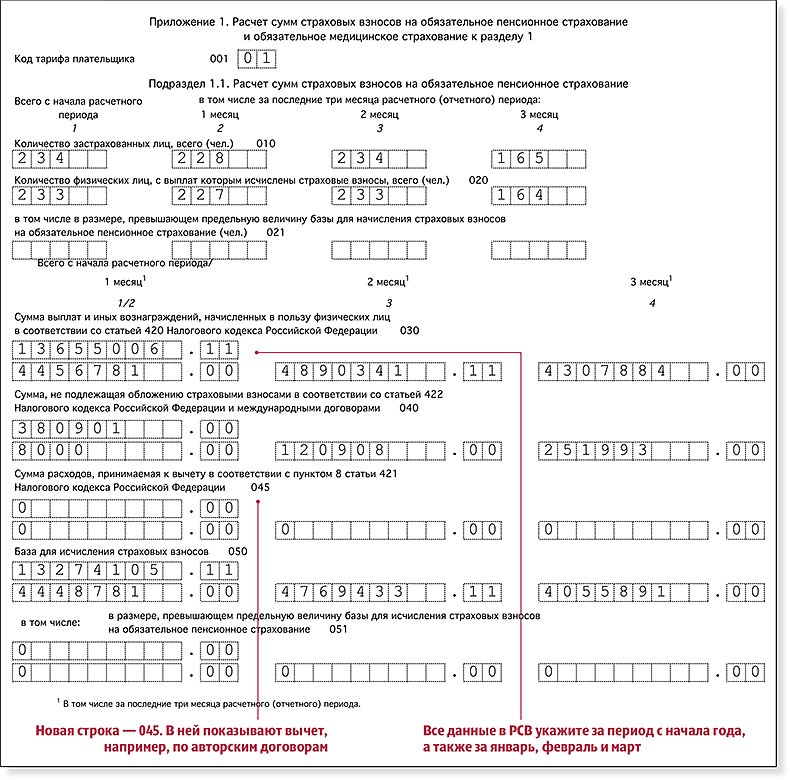
Отчетность ИП в ПФР состоит из трех форм — СЗВ-М, СЗВ-ТД и СЗВ-СТАЖ. Они подаются на сотрудников. Если у ИП есть сотрудники, он сдает эти формы. Если сотрудников нет — не сдает. Нулевых отчетов быть не может.
В ФНС бизнесмены с работниками подают нулевой расчет по страховым взносам, если в отчетном периоде сотрудники ИП не получали денег. В нулевой расчет нужно добавить титульный лист, раздел 1, подразделы 1.1 и 1.2 приложения № 1 к разделу 1, приложение № 2 к разделу 1, раздел 3.
В ФСС при наличии сотрудников и отсутствии выплат нужно подать нулевую форму 4-ФСС. Сдать 4-ФСС с нулевыми значениями нужно успеть до 25-го числа первого месяца I, II, III, IV кварталов. Нулевой 4-ФСС включает титульный лист, таблицы 1, 2 и 5.
Сдавайте нулевую отчетность через Контур.Экстерн
Отправить заявкуПрочая нулевая отчетность ИП
Если ИП является плательщиком НДС (ИП на ОСНО), при отсутствии операций купли-продажи нужно подать нулевую декларацию по НДС. Нулевка по НДС включает титульный лист и раздел 1.
Нулевка по НДС включает титульный лист и раздел 1.
Упрощенцы должны направить налоговикам нулевую декларацию по УСН при отсутствии доходов.
Если у ИП объект налогообложения — «Доходы», в нулевую декларацию по упрощенке нужно включить титульный лист, разделы 1.1 и 2.1.1.
При объекте «Доходы минус расходы» в нулевую декларацию по УСН бизнесмен должен включить титульный лист, разделы 1.2 и 2.2.
В зависимости от нюансов деятельности некоторым ИП на УСН придется включить в нулевую декларацию разделы 3 и 2.1.2.
Таким образом, отчетность ИП на ОСНО и УСН может быть нулевой лишь по некоторым налогам.
Отчитывайтесь во все
контролирующие органы
Нулевая декларация по УСН в 2021 году
Скачать бланк декларации УСН
Скачать образец “нулевки” по УСН: “доходы” или “доходы – расходы”
Смотреть инструкцию по заполнению бланка
Какие страницы заполнять?
Нулевая декларация представляется в ИФНС в следующем составе:
| УСН «Доходы» | УСН «Доходы минус расходы» |
Титульный лист: заполняются все данные, кроме блока, предназначенного для сотрудника ИФНС | |
Раздел 1. Указывается код ОКТМО | Раздел 2.1 Указывается код ОКТМО |
Раздел 2.1.1 Указывается признак налогоплательщика в строке 102 Заполняются ставки налога по строкам 120-123 | Раздел 2.2 Заполняются ставки налога по строкам 260-263 |
Если уплачиваете торговый сбор: Раздел 2.1.2 в количестве 2 листов | |
ИТОГО: 3 листа – для неплательщиков торгового сбора; 5 листов – для плательщиков торгового сбора. | ИТОГО: 3 листа |
При этом во всех полях нулевого отчета, которые остались незаполненными, нужно поставить прочерки.
Суммы уплаченных страховых взносов и торгового сбора в нулевую декларацию заносить не нужно. Эти платежи уменьшают исчисленный единый налог на УСН, а в данном случае налог отсутствует, поэтому уменьшать попросту нечего.
Образец заполнения нулевки по УСН “доходы”
Титульный лист
Сформировать нулевую декларацию УСН без ошибок можно через этот сервис, в котором есть бесплатный пробный период.
Раздел 1.1
Раздел 2.1.1
Образец заполнения нулевки по УСН “доходы минус расходы”
Титульный лист
Раздел 1.2
Раздел 2.2
Читайте более подробно: Нулевая декларация по УСН для ИП
Понравилась статья? Поделитесь в соц. сетях:Образец нулевой среднесписочной численности работников в 2020-2021 годах
Почему КНД 1110018 больше не нужна
Форма КНД 1110018 больше не применяется как отдельный отчет, это нововведение вступает в силу с 2021 года (приказ ФНС №ЕД-7-11/[email protected] от 15.10.2020).
Нужно ли сдавать сведения о среднесписочной численности, если нет работников? Да, но для этого теперь используется титульный лист обновленной формы РСВ, утвержденной приказом ФНС №ЕД-7-11/[email protected] от 15.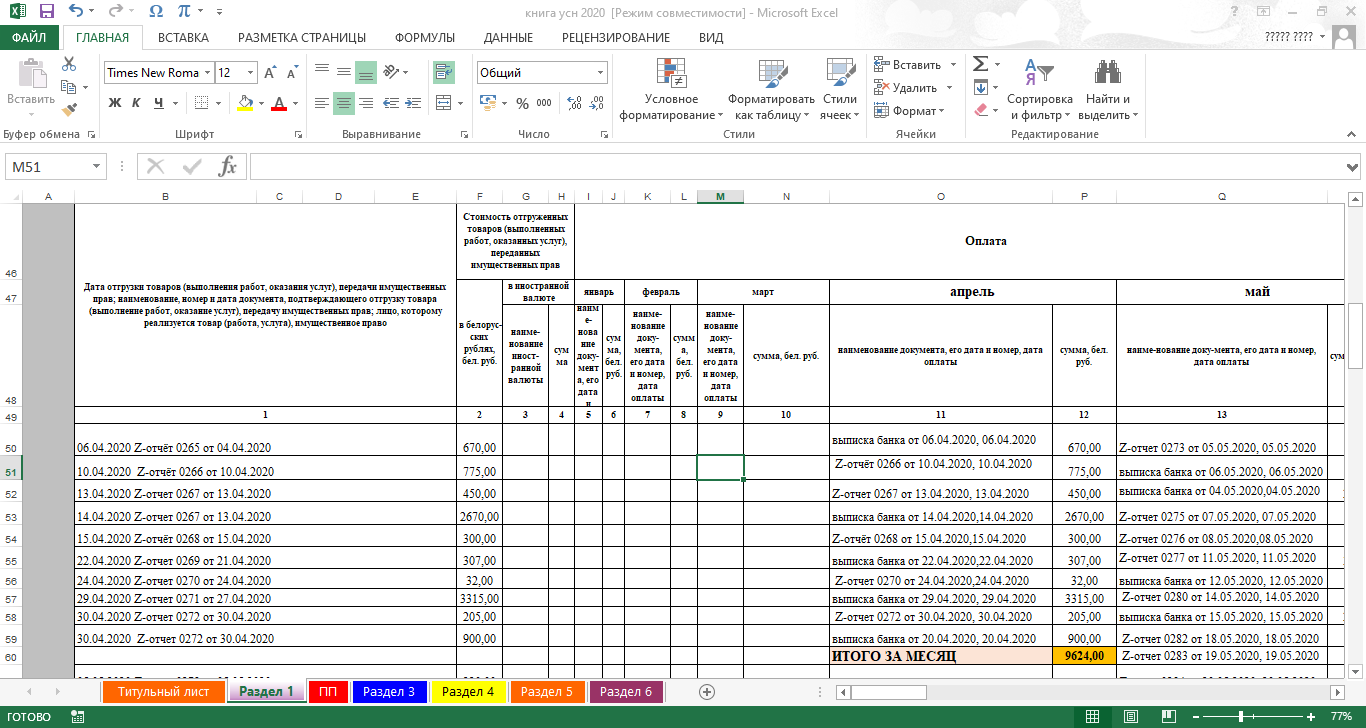 10.2020. То есть за 2020 год отчитываемся в форме РСВ за четвертый квартал.
10.2020. То есть за 2020 год отчитываемся в форме РСВ за четвертый квартал.
Вот как заполнить сведения о нулевой среднесписочной численности на титульном листе РСВ.
Сроки подачи и заполнение
Отчет подается до 20 числа месяца, следующего за месяцем открытия. Если компания прекратила свою деятельность, данные подаются в соответствии с теми же требованиями к срокам. В остальных случаях документы отправляют ежегодно до 20 января. Фирма, не осуществляющая деятельность, отчитывается в те же сроки, что и остальные организации.
В 2020 году отчет делают на бланке по форме КНД 1110018, которая утверждена приказом ФНС №ММ-3-25/174 от 29.03.2007. Этот документ состоит из одной страницы, на которой размещены поля для внесения основной информации о предприятии, руководителе и количестве сотрудников.
Так заполняются сведения о среднесписочной численности работников вновь созданного ООО без работников:
Нулевая форма
Пункт 3 статьи 80 НК РФ обязывает организации и индивидуальных предпринимателей подавать отчет по форме КНД 1110018.
ИП без сотрудников
Индивидуальный предприниматель не выступает в качестве работодателя для самого себя. Такую однозначную позицию заняла ФНС в своем письме №358-6-1 от 27.02.2009. Кроме того, что ИП не отражает самого себя как штатную единицу в отчетности, он не вправе сам себе платить зарплату и заключить с самим собой трудовой договор. Что касается нулевой отчетности в ФНС, то ИП без штата ее предоставлять не нужно. Иными словами, нулевая отчетность для ИП без работников не подается — в пункте 3 статьи 80 НК РФ сказано, что подавать ее должны только ИП, привлекавшие в течение отчетного периода наемный персонал.
ООО без сотрудников
Для организаций, не имеющих сотрудников, ситуация с отчетностью, когда среднесписочная численность работников равна нулю, несколько сложнее, чем для индивидуальных предпринимателей. Рассмотрим две ситуации: лицо, не являющееся учредителем, занимает пост генерального директора или учредитель является генеральным директором компании.
Рассмотрим две ситуации: лицо, не являющееся учредителем, занимает пост генерального директора или учредитель является генеральным директором компании.
В первом случае среднесписочная численность при открытии ООО без сотрудников не подается, так как генеральный директор является единственной штатной единицей — между директором и организацией заключен трудовой договор, и он получает от нее зарплату.
Во втором случае учредитель самостоятельно выполняет функции директора. Казалось бы, его нельзя считать сотрудником компании, так как он не вправе сам с собой заключить трудовой договор. Такую позицию, в частности, занимает Роструд, о чем он говорит в своем письме №177-6-1 от 06.03.2013. Следовательно, компанией подается форма отчета. Но существует и противоположное мнение, заключающееся в том, что директор, даже будучи учредителем организации, вправе заключить трудовой договор, по сути, с самим собой. Это мнение мотивируется тем, что договор заключается между юридическим лицом, то есть организацией, и физическим лицом.
Электронная отчетность ИП: что сдавать и когда
Согласно данным ФНС России за декабрь 2019 года, количество индивидуальных предпринимателей в стране перешагнуло отметку в 4 миллиона. Впервые за историю наблюдения в 2019 году численность ИП в стране превысила численность юрлиц. Однако, показатель прекративших свою деятельность ИП значительно выше – более 10 миллионов индивидуальных предпринимателей пытались построить бизнес в России, но не смогли сделать этого. ИП важно помнить, что один из факторов устойчивости – правильная и своевременно сданная отчетность. Какую
отчетность должны сдавать ИП в 2020 году, в какие контролирующие органы – узнаете об этом в нашей статье.
Весной 2019 года впервые в новейшей истории России число действующих ИП превысило число компаний. На 2020 год прогнозируется продолжение роста количества ИП в среде бизнеса.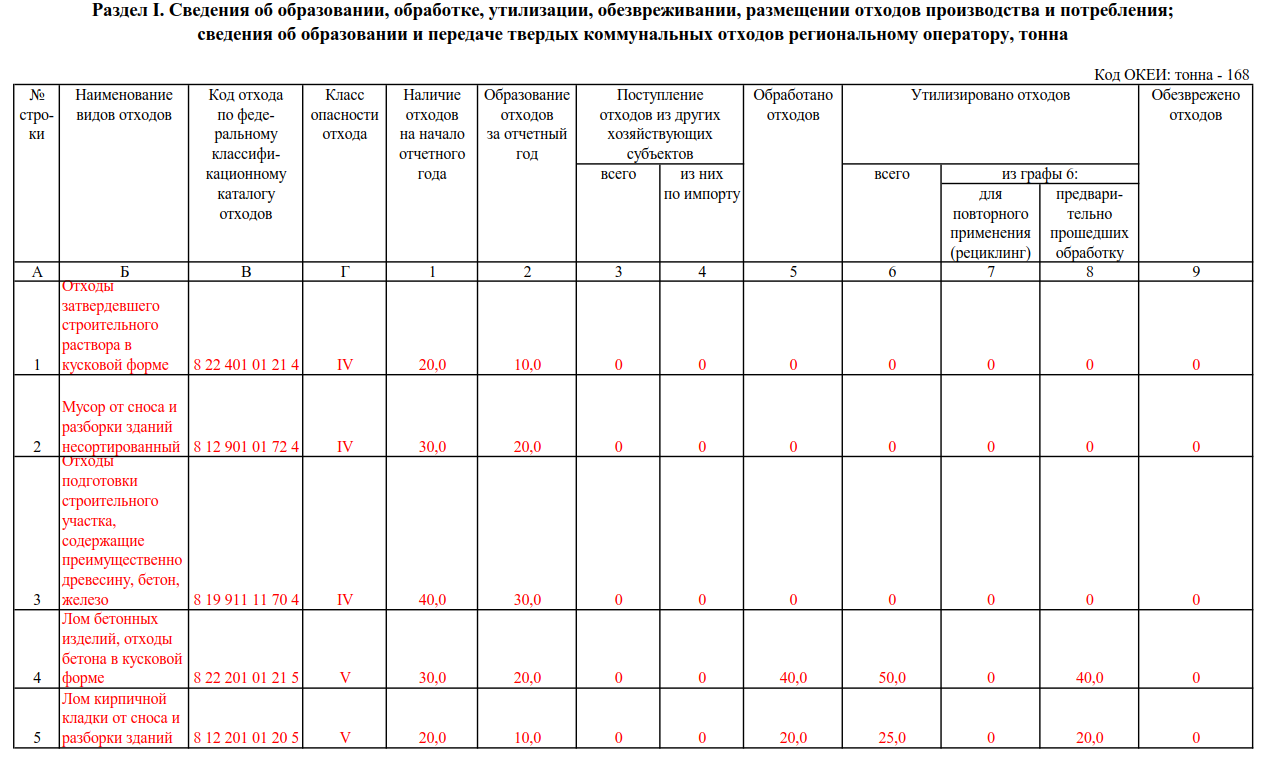
4, 062 млн действующих ИП в России, по данным ФНС РФ на декабрь 2019 г.
21,9% — доля малого и среднего бизнеса в российской экономике.
32,5% – прогнозируемая доля МСП к 2024 году, согласно национальному проекту по развитию МСП.
Открыть и закрыть ИП несложно и недорого, кроме того, у ИП более простая, чем у юрлиц, отчетность. Об отчетности ИП расскажем подробнее.
От чего зависит отчетность индивидуального предпринимателя? Если кратко – то от режима налогообложения, наличия наемных работников и от везения… Последний фактор – не шутка, именно он определяет, насколько часто придется ИП отчитываться в Росстат.
5 видов налоговой отчетности ИП:- Отчетность по обязательным налогам в ФНС. Зависит от выбранного режима налогообложения.
- Отчетность по дополнительным налогам в ФНС (водный налог, налог за пользование недрами и др.
 ). Платят те, чей бизнес облагается допналогами.
). Платят те, чей бизнес облагается допналогами. - Отчетность за наемный персонал (сдается с ИФНС, ПФР, ФСС). Не распространяется на ИП без сотрудников.
- Отчетность в Росстат. Сдается раз в 5 лет, если не повезет, то чаще.
- Отчетность по кассовым операциям. ИП нужно оформлять бухгалтерские платежные ведомости для подтверждения выдачи заработной платы.
Налоговая отчетность зависит от выбранной ИП системы налогообложения. Отчетность подается в налоговую инспекцию по месту жительства ИП. Исключением является декларация по ЕНВД, которая сдается в инспекцию по месту деятельности. Если ИП совмещает несколько налоговых режимов, то сдавать отчетность нужно по каждой используемой системе налогообложения.
Сдача отчетности по НДФЛ и взносам происходит в электронном виде. Бумага допустима, если у ИП менее 10 сотрудников. Декларация по НДС сдается только в электронном виде.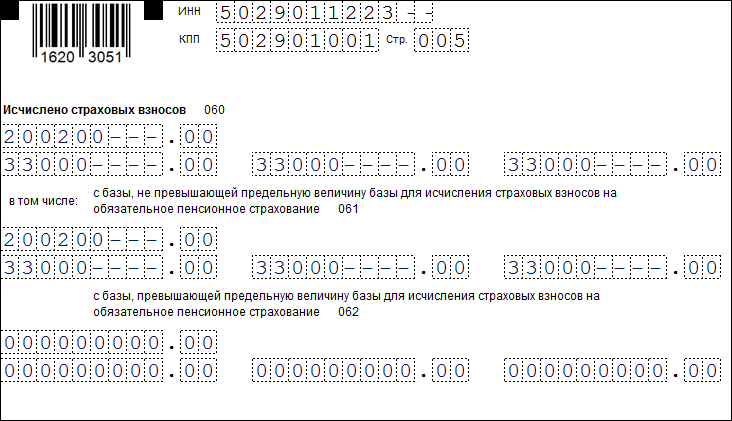 Здесь возможна только электронная сдача отчетности ИП. С 2020 предстоит сдавать декларации и в единый государственный ресурс бухотчетности (ГИРБО), все компании должны отчитаться в него за 2019 год уже в электронном виде, малым предприятиям сделано послабление — в 2020 году они могут сдать отчетность на единый портал как в электронном виде, так и на бумаге.
Здесь возможна только электронная сдача отчетности ИП. С 2020 предстоит сдавать декларации и в единый государственный ресурс бухотчетности (ГИРБО), все компании должны отчитаться в него за 2019 год уже в электронном виде, малым предприятиям сделано послабление — в 2020 году они могут сдать отчетность на единый портал как в электронном виде, так и на бумаге.
Для ИП налоговой системой «по умолчанию» является общая система налогообложения (ОСНО). Если при регистрации в ЕГРИП не заявить о переходе на другую систему налогообложения, то ОСНО назначат априори. ОСНО выбирают не многие ИП, этот режим считается сложным.
Отчетность ИП на ОСНО:
|
Форма отчетности |
Сроки сдачи отчетности |
|
Декларация НДС |
Сдается ежеквартально. |
|
Декларация 3-НДФЛ |
Сдается 1 раз в год. Дедлайн по сдаче – 30 апреля. |
|
Декларация 4-НДФЛ |
Анонсирует предполагаемый доход. Носит заявительный характер. Сдается в течение 5 дней после появления у ИП первого дохода. |
Отчетность ИП по спецрежимам:
|
Система налогообложения |
Форма отчетности |
Сроки сдачи отчетности |
|
УСН |
Декларация по УСН |
Сдается 1 раз в год. |
|
ЕНВД |
Декларация по ЕНВД |
Сдается 4 раза в год, по итогам квартала. Дедлайн — 20 число месяца, следующего за отчетным кварталом. |
|
ЕСХН |
Декларация по ЕСХН |
Сдается 1 раз в год. Дедлайн — 31 марта следующего за отчетным года. |
|
ПСН |
Налоговая отчетность на патентной системе налогообложения не сдается |
|
Отчетность ИП по дополнительным налогам.
ИП, работающие в ряде отраслей или с определенными группами товаров, должны платить и дополнительный налог.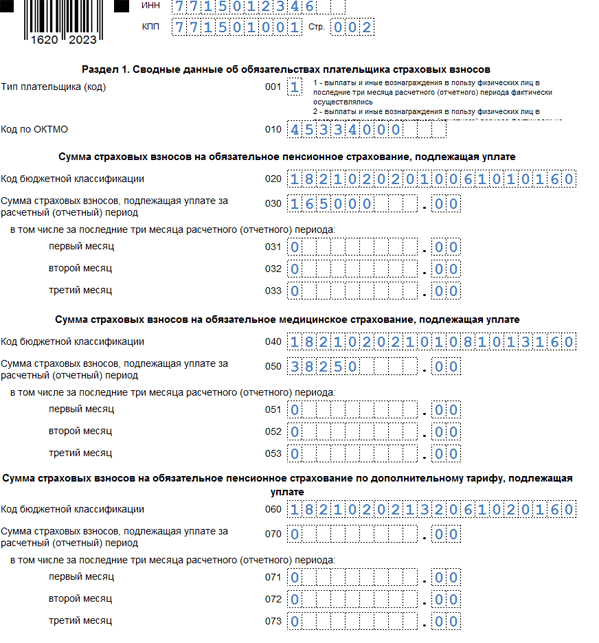 Ниже рассмотрим, какая отчетность потребуется по допналогам и в какие сроки ее нужно сдать.
Ниже рассмотрим, какая отчетность потребуется по допналогам и в какие сроки ее нужно сдать.
|
Вид налога |
Форма отчетность |
Сроки сдачи отчетности |
|
Подакцизный налог (распространяется на ИП, работающие с алкоголем, табаком, лекарствами, бензином и др. подакцизными товарами). |
Декларация по акцизам |
12 раз в год. Сдается ежемесячно, дедлайн – 25 число месяца, следующего за отчетным. |
|
Извещение об уплате аванса и копии платежных документов |
Дедлайн — 18 число текущего месяца |
|
|
Налог на добычу полезных ископаемых |
Декларация по НДПИ |
12 раз в год. |
|
Платеж за пользование недрами |
Расчет платежей за пользование недрами |
4 раза в год, по итогам квартала. Дедлайн сдачи расчета – до конца месяца, следующего за отчетным кварталом. |
|
Сбор за пользование водными ресурсами |
Сведения о выданных разрешениях и суммах сбора к уплате |
В течение 10 дней с момента выдачи разрешения |
|
Сведения о количестве объектов, изъятых из среды обитания |
По окончании срока действия разрешения, но не позднее 20 числа следующего месяца. |
|
|
Сбор за использование объектов животного мира |
Сведения о выданных разрешениях на добычу животных |
В течение 10 дней с момента выдачи разрешения |
|
Водный налог |
Декларация по водному налогу |
4 раза в год, по итогам квартала. Дедлайн сдачи — не позднее 20 числа месяца, следующего за отчетным. |
Если ИП работает в одиночку – он счастливый человек. Он освобожден от очень серьезного объема отчетности. Если же у него есть хоть один наемный работник, то отчетности предстоит немало. Подробности в таблице ниже.
Важно учесть такой нюанс: ИП, имеющие в штате больше 25 сотрудников, должны сдавать отчетность в электронном виде. У остальных пока есть выбор между бумагой и электронной отчетностью ИП. Однако, цифровизация наступает «на пятки» всем, не разбираясь, ИП ты или юрлицо. Единые системы передачи и консолидации данных наступают по всем фронтам, они уже есть у ФНС, скоро будет такая система у ПФР, развивается система Маркировки и т.п. Так что уверенно можно сказать, что бумажный век ИП совсем недолог.
Отчетность ИП-работодателя в ИФНС
|
Форма отчетности |
Сроки сдачи отчетности |
|
Сведения о среднесписочной численности персонала |
По итогам года, сдается не позже 20 января года, следующего за отчетным. |
|
Единый расчет по страховым взносам |
4 раза в год, ежеквартально нарастающим итогом. Дедлайн сдачи — не позднее 30 числа месяца, следующего за отчетным периодом. |
|
Форма 6-НДФЛ |
4 раза в год, ежеквартально нарастающим итогом. Дедлайн сдачи — не позднее 30 числа месяца, следующего за отчетным периодом. По итогу года дедлайн сдачи отчетности 1 апреля следующего за отчетным года. |
|
Справка 2-НДФЛ |
1 раз в год. Дедлайн — 1 апреля года, следующего за отчетным |
Отчетность ИП-работодателя в Пенсионный фонд.
Отчетность ИП как работодателя сдается в отделение ПФР по месту учета индивидуального предпринимателя.
|
Форма отчетности |
Сроки сдачи отчетности |
|
СЗВ-М |
Сдается ежемесячно, до 15 числа месяца, следующего за отчетным. |
|
СЗВ-СТАЖ, ОДВ-1 (сопровождающая форма) |
Сдается 1 раз в год, до 1 марта года, следующего за отчетным. |
|
СЗВ-ТД |
Сдается ежемесячно, до 15 числа месяца, следующего за отчетным. |
Отчетность ИП-работодателя в Фонд соцстрахования.
Отчетность ИП как работодателя сдается в филиал ФСС по месту учета предпринимателя.
|
Форма отчетности |
Сроки сдачи отчетности |
|
Расчет 4-ФСС |
Сдается 4 раза в год, поквартально нарастающим итогом. Бумажный отчет сдается не позднее 20 числа месяца, следующего за отчетным, отчет в электронном виде сдается не позднее 25 числа, следующего за отчетным. |
|
Заявление и справка-подтверждение основного вида деятельности |
1 раз в год, до 15 апреля следующего за отчетным года. Если документацию не сдать, будет назначен тариф по наиболее высоко рискованному из указанных при регистрации ИП видов деятельности. |
- Отчетность в Росстат один раз в пять лет обязаны предоставить все в рамках сплошного наблюдения. Годом сплошного мониторинга станет 2020 год. Соответственно, отчетность по нему будет собираться в 2021 году. Ее будут обязаны предоставить все экономические субъекты, в том числе и ИП.
- Однако также отчетность обязаны сдать и те ИП, которые попали в выборку Росстата. Таким «счастливчикам» отправляются письма счастья, в которых указано, какую именно дополнительную отчетность хочет получить от ИП Росстат.
Если ИП попал в выборку, то его проинформируют о том, какие отчеты нужно сдать, в какие сроки и дадут инструкции по заполнению – в случае необходимости. Также эту информацию можно узнать на сайте органа статистики.
Отчетность по кассовым операциям.ИП, работающие с кассой, должны соблюдать определенные правила, так называемую кассовую дисциплину: вести учет доходов/расходов в КУДиР, вести учет кассовых операций. Однако для ИП в этом вопросе есть послабления: с 2020 года индивидуальные предприниматели не обязаны вести кассовую книгу, ПКО, РКО. Не обязаны теперь ИП и учитывать лимит на наличные в кассе. У ИП осталось оформление бухгалтерских платежных ведомостей для подтверждения выдачи заработной платы.
Нулевая отчетность.Не нужно забывать ИП и про нулевую отчетность. При полном отсутствии движения денежных средств как в кассе, так и на банковском счете, ИП должны подать нулевую отчетность. Вместо НДС и НДФЛ можно заполнить единую упрощенную декларацию. Срок подачи упрощенного отчета — до 20 числа месяца, следующего за отчетным кварталом. Нулевые отчеты могут быть сданы ИП на УСН и ОСНО.
Упростить ведение бизнеса и сдачу отчетности ИП призван сервис СБИС Бухгалтерия и учет – это универсальный инструмент ведения бухгалтерии. Сервис помогает не только вести бухучет, он поможет с расчетом зарплаты, ведением кадровой документации и многого другого. В частности, в нем уже «зашит» такой инструмент как СБИС Электронная отчетность.
Для современной цифровой коммуникации вам понадобится электронная подпись. Она обеспечивает безопасность электронного общения. Заказать ЭЦП под любые задачи можно в Центре ЭЦП. Подробнее о возможностях СБИС Бухгалтерия и учет вам готовы рассказать наши специалисты.
ИП без работников и СЗВ-М в 2021 году
Нужно ли сдавать СЗВ-М для ИП без работников в 2021 году? И есть ли какие-то изменения для предпринимателей с работниками? Ответы – в нашей консультации плюс образец заполнения отчета.
ИП без сотрудников: СЗВ-МЛюбой бизнесмен вправе вести своё дело сам или привлекать наемный персонал. С такими лицами закон разрешает заключать, как трудовые, так и гражданско-правовые соглашения.
Законом не установлено, что ИП без работников сдает СЗВ-М. Такое правило действует и в 2021 году. На то есть две причины:
- у бизнесмена нет работников, а также исполнителей, подрядчиков и т.п.;
- коммерсант не зарегистрирован в качестве страхователя в системе ПФР.
При одновременном соблюдении названных условий форма СЗВ-М для ИП без работников теряет всякий смысл, поскольку показывать в ней – некого.
Сам по себе решается вопрос и с нулевой СЗВ-М у ИП, которые ведут бизнес сами по себе. Сотрудникам ПФР не нужны пустые бланки данного отчета, которые не несут в себе никакой полезной информации. Таким образом, для ИП нулевая СЗВ-М в 2021 году – вопрос закрытый.
ИП с работниками: СЗВ-МПодавать нулевой отчет ИП только на самого себя – не нужно!
При наличии наемного персонала (даже хотя бы одного человека), нужно ли сдавать СЗВ-М ИП – не вызывает сомнений. Конечно, да. При этом страхователем бизнесмен становится, когда:
- есть наемные работники по трудовому договору;
- и/или делает выплаты и вознаграждения по гражданско-правовым соглашениям.
Обратите внимание: раньше нужно было самостоятельно зарегистрироваться во внебюджетных фондах в качестве страхователя-работодателя. На это закон давал 30 календарных дней со дня заключения ИП договора с первым из нанимаемых сотрудников. Что автоматически дает понимание, сдают ли ИП форму СЗВ-М. Но с 2017 года правила изменились. При госрегистрации соответствующая налоговая инспекция в течение трех рабочих дней сама сообщит в ПФР данные о бизнесмене из ЕГРИП (новая редакция ст. 11 Закона об ОПС № 167-ФЗ).
Мы разобрались, сдают ли ИП СЗВ-М. Теперь поговорим о заполнении этого отчета.
Только от наличия заключенных трудовых и гражданско-правовых соглашений зависит, должны ли ИП сдавать СЗВ-М. Идут ли по ним выплаты, выполняются ли обязанности, ведет ли вообще ИП деятельность – значения не имеет.
Как заполнять
СЗВ-М для ИП в 2021 годуПо нашей информации образец заполнения для ИП формы СЗВ-М в 2021 году не претерпит серьезных изменений. Бланк и правила остались те же. Нужно учесть только некоторые особенности статуса ИП.
Так, нужно отметить, что отчет подает именно предприниматель. Для этого:
- в графе «Название (краткое)» нужно не забыть сделать пометку – «ИП»;
- в графе о должности – указать, что отчет подписывает именно ИП.
Весь наемный персонал ИП перечисляет в четвертом разделе отчета. При этом самого себя включать в СЗВ-М не нужно, поскольку сам с собой ИП трудовой договор не заключает! В остальном, принципиальных особенностей заполнения отчета ИП нет.
Подробнее об этом смотрите в статье «СЗВ-М: заполняем сведения о застрахованных лицах».
Приведем образец заполненного отчета.
Далее вашему вниманию – образец заполнения СЗВ-М для ИП.
Бухгалтерские услуги, бухгалтер, бухгалтерский аутсорсинг
Меня зовут Шмелькова Елена Юрьевна, и я рада приветствовать Вас! Именно я могу стать Вашим профессиональным личным бухгалтером и надежным помощником в любой Вашей деятельности.
В настоящий момент основным направлением моей деятельности является
Комплексное бухгалтерское сопровождение организаций и индивидуальных предпринимателей, включающее в себя не только полное ведение бухгалтерии
- Ввод в 1С всех первичных документов по мере их поступления и проверка корректности их оформления
- Ведение бухгалтерского учета организации в 1С с целью последующего формирования отчетности
- Ежеквартальный контроль качества ведения бухучета (внутренний аудит)
- Подключение к электронным системам сдачи отчетности в ИФНС и внебюджетные фонды
но и обеспечение Вашей безопасность как налогоплательщика:
- Исчисление и уплата всех необходимых налогов
- Соблюдение безопасного уровня налоговой нагрузки – с точки зрения ИФНС
- Подготовка и сдача налоговой и бухгалтерской отчетности в ИФНС
- Формирование и сдача «зарплатной» отчетности в ИФНС, ПФР и ФСС РФ
- Урегулирование вопросов с ИФНС и фондами (по отчетности, уплаченным суммам, подтверждающим документам и проч.)
- Проведение регулярных сверок с ИФНС и фондами на предмет обнаружения переплат/долгов перед государством
- Отслеживание всех требований ИФНС и оперативное реагирование на них
Восстановление бухгалтерского учета при его утрате или полном отсутствии.
Кадровый учет, включающий ведение документации на работников, начисление обязательных платежей и НДФЛ.
За годы работы я накопила большой опыт в области оптовой и розничной торговли, оказания услуг, посреднической деятельности, неоднократно успешно проходила аудиторские и налоговые проверки.
С 2007 года являюсь членом Института профессиональных бухгалтеров России, имею ДЕЙСТВУЮЩИЙ Аттестат профессионального бухгалтера. Хорошо ориентируюсь в Законодательстве РФ, владею стандартами Международной финансовой отчётности (МФСО), оптимизации налогообложения и минимизации рисков, связанных с предпринимательской деятельностью. Ежегодно повышаю свою бухгалтерскую квалификацию.
Работаю лично, без посредников. Рабочие отношения строятся в рамках гражданско-правового договора оказания бухгалтерских услуг.
Взаимодействие с клиентом осуществляется посредством электронного документооборота по e-mail или через СБИС, с посещением офиса по мере необходимости. Также, в зависимости от потребностей, возможно сотрудничество по схеме приходящий бухгалтер.
Договор на услуги бухгалтерского обслуживания гарантирует компенсацию всех существующих в Налоговом кодексе и Кодексе об административных правонарушениях штрафов / пени, если они произошли по моей вине.
Я несу ответственность перед вами в соответствии с Гражданским кодексом, а не с Трудовым как у штатного бухгалтера. При этом я отвечаю перед вами материально не только в период действия договора на бухгалтерское сопровождение, но и в течение 3-х лет после сдачи отчетности за соответствующий период, даже если договор уже прекратит свое действие.
Кликните по изображению, чтобы увеличить его
ДАВАЙТЕ НАЧНЕМ СОТРУДНИЧАТЬ!
Свяжитесь со мной сегодня любым удобным для вас способом
и мы договоримся о встрече
+7(977) 306-63-65
+7(929) 589-58-32
Отчетность ИП на УСН в 2019 году таблица и сроки сдачи
Упрощенная система налогообложения или УСН представляет собой один из пяти особых режимов налогообложения, которые предусмотрены действующими нормативно-правовыми актами, а также налоговым законодательством. Указанный специальный режим используется только представителями малого бизнеса. По этой причине правила расчета налогового платежа, порядок и временные рамки его уплаты, а также предоставление отчетности сделаны максимально доступными для начинающих ИП.
Как стать плательщиком УСН
Чтобы стать плательщиком упрощенки, потребуется подача в ИФНС уведомления о том, что предприниматель переходит на упрощенку. Это уведомление подается по форме под номером 26.2-1. Стать плательщиком упрощенки можно лишь в начале календарного года. Подача уведомления должна быть сделана до последнего дня в году. К примеру, если предприниматель хочет работать по УСН в 2019 году, тогда уведомить об этом налоговую он должен до 31 декабря текущего года.
В ситуации, когда физлицо только получает свидетельство, подтверждающее факт регистрации его в качестве предпринимателя, и в планы входит использование УСН, тогда срок предоставления уведомления будет составлять не более месяца с момента регистрации.
Важно помнить, что начало использования упрощенки имеет уведомительный характер. Иными словами, после подачи уведомления, бизнесмену не надо ждать ответа в форме подтверждающего документа, чтобы использовать УСН.
Какие ограничения действуют при использовании упрощенки
Список ограничений, которые не позволяют предпринимателю применять УСН, маленький. К примеру, бизнесмен, который хочет стать плательщиком по упрощенной системе налогообложения, не ограничен по сумме дохода. А вот для организаций такое ограничение действует.
Согласно статье 346.12 налогового кодекса РФ, предпринимателю запрещается использовать УСН в следующих случаях:
- Бизнес связан с производством товаров, являющихся подакцизными.
- Добыча и реализация полезных ископаемых, за исключением общераспространенных полезных ископаемых.
- Переход на ЕСХН.
- Количество наемных сотрудников в течение года составило более 100 человек.
- Отсутствие в налоговой инспекции уведомления о переходе на УСН в установленные законодательными актами сроки.
Иные ограничения для использования упрощенки отсутствуют.
Особенности упрощенки
Рассматриваемый тип системы налогообложения имеет ряд особенностей, среди которых применение на добровольной основе.
Освобождение индивидуального предпринимателя по следующим видам сборов:
- налога, которым облагается имущество физического лица. Указанная льгота распространяется исключительно на имущество, используемое бизнесменом в процессе ведения предпринимательская деятельность, а также имущества, не входящего в список объектов недвижимости, по которым исчисление налоговой базы ведется согласно стоимости в кадастре.
- НДС. Исключением является налог, который выплачивается за ввоз продукции в страну, а также налог, оплачиваемый бизнесменом за исполнение обязанностей налогового агента.
- НДФЛ. Исключением будет налог, оплачиваемый предпринимателем как налоговым агентом, то есть при начислении дохода сотрудникам и другим физлицам.
Совмещать рассматриваемый тип налогообложения можно с ПСН и ЕНВД. Совмещение упрощенки и ЕСХН или ОСНО запрещается.
Отчетность без привлечения работников
Как подавать отчетность ИП на УСН в 2019 году, таблица и сроки сдачи – важные аспекты при ведении любого бизнеса. Представлять отчеты для ИП по УСН бизнесмен должен даже тогда, когда к работе не привлекались наемные лица.
В такой ситуации отчетность ИП без работников состоит из двух документов:
- Декларация, отражающая финансовые действия за период календарного года. Последним днем подачи указанного документа является 30 апреля. Если ИП без сотрудников, тогда подавать информацию о среднесписочной численности не нужно. То есть отчетность в ПФР для ИП без работников не предоставляется. Однако вносить платежи в ПФР и ФФОМС по окончании отчетного года обязательно.
- Книга учета доходов и расходов. Этот документ стоит вести каждому предпринимателю, использующему упрощенку, а также иные типы налогообложения. КУДИР не обязательно заверять у инспектора. От бизнесмена требуется вносить в нее статистику за весь год. Указанная книга сдается в инспекцию по требованию сотрудника ФНС.
Стоит отметить, что до внесения последних изменений три года назад КУДИР составлялась и отправлялась на заверение ежегодно. Такая отчетность ИП на УСН без работников хранилась у предпринимателя на протяжении всего периода деятельности. Сейчас законодательными актами упрощен порядок ведения книги.
ИП с наемными лицами
Те бизнесмены, у которых есть наемные работники, ведут отчетность, отличающуюся от той, которую ведет предприниматель без работников. По требованию законодательных актов, упрощенка с работниками подразумевает наличие штата не больше 100 наемных граждан. В такой ситуации, в налоговую нужно представить справки, способные подтвердить общее количество сотрудников, внесение оплаты за их труд, а также иную необходимую информацию.
Рекомендуем к изучению! Перейди по ссылке:
Предприниматель, имеющий штат сотрудников, обязан знать, как отчитываться перед налоговой инспекцией.
Поэтому он представляет в этот государственный орган власти отчетность, которая включает в себя такие документы:
- Налоговая декларация, которая подается в те же сроки и по тем же правилам, по которым сдает ИП на УСН без работников.
- КУДИР. Здесь действуют идентичные сроки и правила, указанные для бизнеса без привлечения наемных работников.
- Форма отчета в виде справки, содержащей информацию о численности наемных лиц. Такой документ обязателен только для ИП, работающих с привлечением наемных граждан. Подавать справку необходимо ежегодно.
- Справка, содержащая сведения о доходе физлиц по форме 2-НДФЛ. Этот документ предоставляется в инспекцию вне зависимости от используемого вида налогообложения. В справку вносится информация о зарплате работника за период каждого месяца, а также информация о налоговой ставке, которая вычитается из указанной суммы. Представляется этот документ ежегодно.
- Справка РСВ-1. Является главной отчетностью предпринимателя перед пенсионным фондом. Справка должна содержать информацию о страховых взносах, которые ежемесячно и ежеквартально вносит бизнесмен в ПФР. Этот документ предоставляется ежеквартально.
- Помимо указанной выше справки в Пенсионный фонд, предприниматель должен подавать сведения о персонифицированном учете каждого работника. В этот документ входят такие сведения, как страховой номер, ФИО сотрудника, а также его ИНН.
- Расчет 4-ФСС. Этот документ ежеквартально предоставляется в ФСС и содержит сведения о внесенных платежах и страховом стаже работников.
Бизнесмену стоит заранее заняться разработкой плана по срокам предоставления отчетности.
Чтобы не забыть о сроках предоставления того или иного документа, желательно завести специальный календарь бухгалтера, в котором будут помечены сроки подачи документов.
Что представляет собой нулевая декларация
Для начинающих предпринимателей становится проблемой, какую отчетность сдает ИП на УСН при условии отсутствия работы за отчетный период времени.
Главным правилом для бизнесмена является то, что декларация представляется вне зависимости от того, работал предприниматель или нет.
Если в отчетном периоде ИП не вел деятельности, все равно он сдает налоговую декларацию. При этом практически в каждой графе документа проставляются нули.
Кроме того, нулевую декларацию стоит отправлять и в таких ситуациях:
- Прекращение деятельности на период 1 года.
- Исключение предпринимателя из ЕГРЮЛ, ЕГРИП и утрата им статуса ИП сроком на один год.
- Утеря предпринимателем права использовать УСН на срок 1 год.
В указанных ситуациях отчетная документация, которая сдается предпринимателем, содержит и нулевую декларацию. Сроки подачи такого документа остаются неизменными.
Отчетность, предоставляемая ИП на УСН, является несложным набором документов. Однако важно помнить, что вносить в нее надо исключительно корректные сведения. В противном случае работа бизнесмена привлечет усиленный контроль со стороны налоговой инспекции.
Сроки подачи отчетности
Сдача отчетности ИП на УСН подразумевает подготовку и подачу единой декларации по этой системе налогообложения. Оформлять ее нужно один раз по окончании календарного года.
В отличие от других форм собственности, индивидуальный предприниматель может подавать указанный документ в более поздние сроки. Крайней датой считается 30 апреля. Если этот день выпадает на выходной, тогда сроки подачи смещаются до первого рабочего дня.
Кроме того, подача декларации действует и при других сроках, которые активируются при наступлении определенных событий. Например, ИП решает закрыть бизнес. В таком случае итоговая декларация отправляется не позднее 25 числа месяца, следующего за месяцем закрытия.
Налоговая отчетность ИП по упрощенке требует от него соблюдения прописанных в налоговом кодексе критериев. Иначе бизнесмен может лишиться возможности пользоваться рассматриваемой системой налогообложения.
Рекомендуем к изучению! Перейди по ссылке:
Если ФНС принимает решение лишить предпринимателя возможности использовать УСН, тогда декларация подается до 25 числа месяца, следующего за кварталом, в котором ИП потерял возможность работать по упрощенке.
Порядок исправления ошибок
Начиная с 2013 года для любого юридического лица, использующего в работе УСН, обязанностью стало ведение налогового, а также бухгалтерского учета. Это обстоятельство означает, что при наличии неверно внесенных сведений в документацию, ошибка затронет сразу оба типа учета. Соответственно, вносить исправление придется дважды. Есть ошибки, касающиеся исключительно бухучета. К примеру, некорректное отражение суммы, которая не будет учитываться при налогообложении. Указанный тип ошибки обязательно стоит исправить, так как она может стать причиной отражения неверных сведений в бухучете. Это внесет сложности в дальнейшую работу предпринимателя и приведет к штрафу от налоговой инспекции.
Важно помнить, что при внесении исправления в ошибочном месте стоит учитывать период его появления.
Для исправления неверно предоставленных данных необходимо подготовить справочный документ. Зачастую им считается бухгалтерская справка. Основываясь на нее, вносится корректировка в оба вида учета. Указанная справка имеет реквизиты идентичные тем, которые проставлены в первичной отчетности. Список необходимых сведений можно найти в Федеральном законе под номером 402.
Как внести новые данные взамен ошибочным сведениям в текущем году
При заполнении налоговой отчетности неверные сведения могут быть указаны тогда, когда ошибочно будет внесена сумма в книгу учета доходов и расходов, или же неправильно выполнен расчет авансового платежа, внесенного по упрощенке.
Порядок действий в указанных случаях подразумевает:
- При ошибочной сумме в книге. Если КУДИР ведется на бумаге, тогда для внесения исправления достаточно будет перечеркнуть неверные сведения и рядом с ними записать правильные данные. Далее исправление заверяется печатью и датой, а также надписью «исправлено верно». Здесь же можно указать информацию о бухгалтерской справке, которая является основанием для внесения исправлений. Такие действия позволят даже через несколько лет вспомнить то, что стало причиной внесения корректировки. В ситуации, когда КУДИР ведется в электронном варианте, внести изменения еще проще. Предпринимателю надо удалить неверные сведения и записать на их месте корректную информацию. Если электронный вариант книги распечатан, тогда в бумажную версию вносятся исправления тем же методом, рассмотренным выше. Если в книгу учета сведения не были внесены по причине забывчивости бизнесмена, тогда можно сделать просто еще одну запись. Потребуется указать лишь дату и сведения о бухгалтерской справке.
- При неверной информации в расчете авансового взноса. Расчет налога основывается на информации, внесенной в КУДИР. Когда указанные расчеты были неверными, тогда перерасчет выполняется на основе верных данных после корректировки книги.
Если итоговая сумма будет рассчитана как недоимка, тогда ее надо внести в бюджет.
Когда сроки по внесению оплаты авансовых платежей уже прошли, предпринимателю придется подсчитать размер пени. Эта сумма вносится в бюджет вместе с ранее рассчитанной недоплатой.
Если итоговая сумма платежа получилось меньше ранее внесенной, при следующем платеже нужно внести меньшую сумму.
Как изменить данные, указанные неверно в прошедшем году
Если неверные сведения обнаружены в декларации, которая уже отправлена в инспекцию, согласно общему правилу, изменить надо тот период времени, когда была допущена оплошность. Для предпринимателя это означает, что сдавать отчетность придется повторно с предоставлением уточненной декларации.Однако есть ситуации, когда уточненка не потребуется:
- Если из-за выявленной ошибки налог по УСН был выплачен сверх необходимого объема, тогда уточненная декларация не подается. Достаточно будет изменить текущий налоговый учет. Указанная особенность предусмотрена статьей под номером 54 Налогового кодекса. Такие действия ведут к тому, что результат корректировки попадет в КУДИР за текущий год, а затем в декларацию по УСН.
- При невозможности определить период времени, когда в отчете была допущена ошибка, порядок действий будет идентичен тому, который указан выше. Если предприниматель захочет отправить уточненку, у него ничего не получится, потому что точный год появления неправильных сведений неизвестен.
При выявлении ошибки, которая стала причиной снижения налоговой базы и предприниматель знает время, когда была допущена оплошность, без подачи уточненки ему не обойтись.
Перед подачей отчетности с изменениями, стоит заплатить всю сумму вместе с пеней. Кроме того, надо откорректировать КУДИР за период прошедшего года. Если книга ведется в электронном варианте, в конце года она распечатывается на бумажный носитель. Соответственно, новые сведения, все равно, будут внесены.
Когда книга учета к моменту корректировки прошла заверение в инспекции, еще раз выполнять эти действия не надо. Тем более что с 2015 года КУДИР можно не заверять у налоговиков. Да и на главном листе отсутствует поле, где раньше должностное лицо ФНС ставило свою подпись.
Главным, что должен помнить предприниматель — налоговый календарь 2019 год, а также сроки сдачи отчетности за время деятельности 2018 года не претерпели особых изменений по сравнению с текущим годом. Сместились лишь некоторые даты подачи документов и внесения оплаты. Произошло это по причине сдвига рабочих и выходных дней.
55 корпораций заплатили 0 долларов США в виде федеральных налогов с прибыли 2020 года — ITEP
Читать как PDF
По крайней мере, 55 крупнейших корпораций Америки не платили федеральных налогов на прибыль за последний финансовый год, несмотря на то, что они получали в Соединенных Штатах значительную прибыль до налогообложения. Это продолжает многолетнюю тенденцию уклонения от уплаты корпоративного налога со стороны крупнейших корпораций США, и, похоже, это результат давних налоговых льгот, сохраненных или расширенных Законом о сокращении налогов и занятости (TCJA) 2017 года, а также Законом о CARES. налоговые льготы вступили в силу весной 2020 года.
Компании, уклоняющиеся от уплаты налогов, представляют различные отрасли и, согласно их годовым финансовым отчетам, получили в 2020 году доход до налогообложения в США почти 40,5 млрд долларов. Установленная законом ставка федерального налога на прибыль предприятий составляет 21 процент. 55 корпораций заплатили бы в общей сложности 8,5 миллиардов долларов за год, если бы они заплатили эту ставку со своего дохода в 2020 году. Вместо этого они получили 3,5 миллиарда долларов в виде налоговых льгот.
Их общая сумма корпоративных налоговых льгот на 2020 год, включая 8 долларов.5 миллиардов долларов на уклонение от уплаты налогов и 3,5 миллиарда долларов в виде скидок составляют 12 миллиардов долларов.
Этот отчет основан на анализе компанией ITEP годовых финансовых отчетов, поданных крупнейшими публичными корпорациями США за последний финансовый год. Все данные, представленные здесь, взяты непосредственно из примечаний к подоходному налогу в этих отчетах. Некоторые компании с необычными финансовыми годами еще не подавали таких отчетов. Некоторые публично торгуемые корпорации ничего не платили за прибыль в последнем финансовом году, но не включены в этот отчет, потому что они не входят в S&P 500 или Fortune 500.
На протяжении десятилетий крупнейшие и наиболее прибыльные корпорации США находили способы укрыть свою прибыль от федерального подоходного налога. В отчетах ITEP зафиксировано такое уклонение от уплаты налогов с первых лет ошибочного эксперимента администрации Рейгана по сокращению налогов. Широко цитируемый анализ ITEP за восьмилетний период (с 2008 по 2015 год) подтвердил, что уклонение от уплаты федеральных налогов оставалось безудержным и до TCJA.
Теперь, когда большинство корпораций отчитываются о результатах за третий год в соответствии с новыми законами о корпоративном налогообложении, продвигаемыми президентом Дональдом Трампом в 2017 году, становится совершенно ясно, что TCJA не смог устранить лазейки, позволяющие уклоняться от налогов, и, возможно, только усугубил ситуацию.
Компании, уклоняющиеся от уплаты подоходного налога в 2020 году, представляют собой очень разные секторы экономики США:
Продовольственный конгломерат Archer Daniels Midland в прошлом году получил доход до налогообложения в США в размере 438 миллионов долларов и федеральную налоговую скидку в размере 164 миллионов долларов.
Гигант доставки FedEx обнуил свой федеральный подоходный налог с 1,2 миллиарда долларов США до налогообложения в 2020 году и получил скидку в 230 миллионов долларов.
Производитель обуви Nike не уплатил ни цента федерального подоходного налога с почти 2 долларов.9 миллиардов доходов США до вычета налогов в прошлом году, вместо этого получая налоговую скидку в размере 109 миллионов долларов.
Провайдер кабельного телевидения Dish Network не уплатил федерального подоходного налога на 2,5 миллиарда долларов дохода США в 2020 году.
Компания-разработчик программного обеспечения Salesforce избежала всех федеральных налогов на прибыль в размере 2,6 миллиарда долларов дохода в США.
Доход в США, текущий федеральный подоходный налог и эффективные налоговые ставки в 2020 году для всех 55 компаний с нулевым налогом показаны в следующей таблице.
Комиссия по ценным бумагам и биржам требует от публично торгуемых компаний раскрывать информацию о доходе до налогообложения в США, федеральном подоходном налоге и налоге штата, уплаченном с этого дохода, а также о любых существенных факторах, влияющих на расходы по налогам. По этой причине мы в целом можем описать налоговые льготы, которые использовали эти 55 компаний, чтобы свести свои налоговые расходы к нулю.
Более дюжины компаний использовали налоговые льготы для опционов на акции руководителей, чтобы резко снизить свои налоги на прибыль в прошлом году. К ним относятся Advanced Micro Devices, Archer Daniels Midland, Booz Allen Hamilton, Charter Communications, Nike и Salesforce.com. Эта налоговая льгота позволяет компаниям списывать расходы, связанные с опционами на акции, для целей налогообложения, которые выходят далеко за рамки расходов, о которых они сообщают инвесторам.
По меньшей мере полдюжины компаний использовали федеральный кредит на исследования и эксперименты (R&E) для снижения своих налогов на прибыль в 2020 году. К ним относятся HP, Nike, Jacobs Engineering, Advanced Micro Devices и Ecolab.
Налоговые льготы для возобновляемых источников энергии являются частью схемы уклонения от уплаты налогов для нескольких компаний, включая Qurate Retail, Xcel Energy, DTE и Duke Energy.
Положение Закона о сокращении налогов и занятости, позволяющее компаниям немедленно списывать капитальные вложения — наиболее экстремальный вариант ускоренной амортизации — помогло нескольким компаниям существенно снизить подоходный налог. Consolidated Edison, Williams, PPL и Sealed Air использовали налоговые льготы на амортизацию, чтобы существенно сократить текущие расходы по налогу на прибыль, как и по крайней мере дюжина других компаний.
Примечательно, что мы многого не можем знать о факторах, снижающих эффективные ставки федерального подоходного налога для этих корпораций.Комиссия по ценным бумагам и биржам требует раскрытия только любого налогового положения, которое по отдельности оказывает значительное влияние на налоговые ставки, и компании обычно пользуются этим ограничением, чтобы объединить влияние различных налоговых положений в одну строку. Например, Sealed Air, Seaboard и Sanmina раскрывают существенное влияние «налоговых вычетов» на свои расходы по налогу на прибыль — раскрытие, которое мало говорит нам о том, какие положения налогового законодательства задействованы. В случае транснациональных корпораций часто неясно, уменьшают ли упомянутые налоговые льготы U.S. налоги или иностранные налоги.
Помимо стандартного набора налоговых льгот, описанных выше, данные за 2020 год вводят новый фактор, снижающий расходы на корпоративные налоги: Закон CARES, якобы призванный помочь людям и предприятиям оставаться на плаву во время пандемии. Некоторые компании использовали положение Закона CARES для «переноса» убытков за 2018 или 2019 годы для компенсации прибыли, о которой они сообщили в предыдущие годы, что привело к скидке, которая снизила их налоги за 2020 год, в некоторых случаях до менее чем нуля.
Налоговый закон ранее разрешал компаниям переносить убытки для компенсации прибыли за два предыдущих года.TCJA запрещает компаниям делать это (хотя он по-прежнему позволяет компаниям переносить убытки для компенсации прибыли в будущие годы). Однако Закон CARES временно восстановил способность компаний нести убытки и, что невероятно, является более щедрым, чем правила, действовавшие до принятия TCJA.
Закон CARES ослабил правила обработки убытков не только в 2020 году, но и задним числом в отношении убытков, зарегистрированных в 2018 и 2019 годах, которые не имеют ничего общего с пандемией. Хуже того, это позволяет корпорациям переносить убытки на срок до пяти лет.Это означает, что убытки, понесенные в 2018, 2019 и 2020 годах, могут компенсировать прибыль, облагаемую налогом по более высокой ставке налога в размере 35 процентов, действовавшей до 2018 года. Налогообложение прибыли по одной ставке, позволяя убытки производить сбережения по более высокой ставке, является приглашением для компаний играть в игры , переводя прибыли и убытки из года в год на бумаге, чтобы уменьшить свои налоговые счета.
Ограниченное раскрытие информации, сделанное этими 55 компаниями, предполагает, что лидеры прибыльных фирм не упустили эту возможность. В прошлом году этим компаниям были предоставлены налоговые льготы на сумму не менее 500 миллионов долларов США в соответствии с положением Закона CARES о либерализации переноса убытков.По крайней мере, в четырех случаях (Mohawk Industries, Telephone & Data Systems, Treehouse Foods и Westlake Chemical) временная налоговая льгота Закона CARES для переноса убытков превышает 21% налоговых обязательств, которые эти компании выплатили бы со своей прибыли до налогообложения в 2020 году, если бы не Им были предоставлены налоговые льготы.
Общие налоговые льготы, которые эти 55 компаний получили от положений о переносе, вероятно, даже больше. Несколько компаний признали существенные преимущества Закона о CARES, но не разделили влияние изменений, связанных с переносом.Другие компании, скорее всего, предпочли не раскрывать информацию о льготах по Закону CARES, поскольку их размер не был «значительным» для целей финансовой отчетности.
Эффективные налоговые ставки для корпораций, как и корпоративные доходы, обычно нестабильны. Тем не менее, для многих компаний, сообщивших, что в 2020 году они не уплатили налог на свою прибыль, этот результат является частью более долгосрочной модели. Как показано в таблице ниже, 26 из 55 компаний успешно избегали налогов в течение трехлетнего периода, в течение которого действовал TCJA.Эти 26 компаний были прибыльными в каждый из трех лет (2018, 2019 и 2020), и их общий федеральный налог на прибыль за этот период был нулевым или отрицательным.
Duke Energy не уплатила никаких федеральных подоходных налогов на общую сумму 7,9 млрд долларов за первые три года действия TCJA.
FedEx добилась такого же нулевого налогового результата в отношении почти 6,9 миллиарда долларов дохода в США за последние три года.
И Nike не платила федерального подоходного налога в эпоху TCJA на 4 доллара.1 миллиард дохода США до налогообложения.
В общей сложности эти 26 компаний сообщили о доходе в США до налогообложения в размере 77 миллиардов долларов за первые три года действия TCJA и в совокупности получили налоговую скидку в размере 4,6 миллиарда долларов.
Когда президент Трамп сообщил о своем намерении сократить корпоративные налоги в 2017 году, он и Конгресс получили возможность сократить многочисленные лазейки, которые позволяли компаниям избегать налогообложения большей части своих доходов с начала 1980-х годов. Но теперь, когда за три года были опубликованы данные об эффективных налоговых ставках, выплачиваемых публично торгуемыми компаниями, становится ясно, что TCJA существенно не ограничил уклонение от корпоративного налогообложения и, возможно, даже поощряет его.
К счастью, меры политики, которых Конгресс избегал в 2017 году, доступны и сегодня. Урезав налоговые льготы, указанные в этом отчете, или повторно введя некоторую форму «минимального налога», требующего от прибыльных компаний уплаты хотя бы некоторого налога в любой прибыльный год, Конгресс и президент Байден могли бы сделать важный шаг в направлении более справедливого и справедливого налогообложения. более устойчивая налоговая система.
В другом отчете ITEP более подробно объясняется, как корпорации избегают налогов, почему это проблема и что Конгресс может с этим сделать.
Благодарности
Авторы этого отчета хотели бы поблагодарить стажеров ITEP по налоговым вопросам Дэвида Кроуфорда и Девина Дугласа за их работу по составлению таблиц данных для этого анализа.
ESDWAGOV — Требования к отчетности
Все работодатели должны ежеквартально подавать отчет о налогах и заработной плате. В противном случае вы должны заплатить штраф. Требования к отчетности определяются законодательным собранием Вашингтона.В нем указано, какие работники и какую информацию вы должны сообщать ежеквартально. Прочтите закон.
Кому и о чем вы должны сообщать:
Кому сообщать
- Работники, застрахованные от безработицы
- Корпоративные служащие, застрахованные от безработицы
- Если у вас нет сотрудников и нет заработной платы за квартал, вы должны подать отчет об отсутствии заработной платы.
- Бытовые услуги: Если вы нанимаете кого-то для выполнения домашних услуг в частном доме, клубе колледжа, братстве или женском обществе, вы не отчитываетесь до тех пор, пока не будете платить заработную плату в размере 1000 долларов или более в квартал.Если ваш фонд заработной платы достигает 1000 долларов в каком-либо квартале, вы должны сообщать о заработной плате за весь год. Дополнительную информацию о домашних услугах можно найти в Справочнике по налогам для домашних хозяйств IRS, включая инструкции по налогу на трудоустройство.
О чем сообщать
- Имя
- Номер социального страхования
- Выплаченная сумма брутто
- Количество отработанных часов в квартале
Понять штрафы за неполную отчетность
Кому НЕ сообщать
Прочитать таблицу освобожденных профессий
Как сообщить часы
Округлите до следующего целого числа. Мы не принимаем дроби часов.
- Наемные работники — Отчет о фактически отработанных часах. Если часы не отслеживаются, укажите 40 часов в неделю для сотрудников, занятых полный рабочий день.
- Наемных работников — Отчет о фактически отработанных часах. Если часы не отслеживаются, укажите 40 часов в неделю для сотрудников, занятых полный рабочий день.
- Сверхурочные — Сообщите о фактически отработанных часах.
- Оплачиваемый отпуск — Укажите количество часов оплачиваемого отпуска.
- Натуральный платеж — Отчет о фактически отработанных часах.
- Оплата вместо уведомления — Укажите часы, которые были бы отработаны.
- Выходное пособие, бонусы, чаевые и чаевые — Отчет за ноль (0) часов. Прочтите об отчете о нулевых часах.
Свяжитесь с нами
Если у вас есть вопросы, позвоните по телефону 855-TAX-WAGE (855-829-9243) и спросите налогового специалиста или напишите нам по адресу AMC1 @ esd.wa.gov.
| Государственная пошлина | Государственная пошлина | Государственная пошлина | Государственная пошлина | Государственная пошлина |
| Помощь по запросу от налогового эксперта, зарегистрированного агента или CPA * | Помощь по запросу от налогового эксперта, зарегистрированного агента или CPA * | Помощь по запросу от налогового эксперта, зарегистрированного агента или CPA * | Помощь по запросу от налогового эксперта, зарегистрированного агента или CPA * | Помощь по запросу от налогового эксперта, зарегистрированного агента или CPA * |
| Кредит заработанного дохода (EITC) | Кредит заработанного дохода (EITC) | Кредит заработанного дохода (EITC) | Кредит заработанного дохода (EITC) | Кредит заработанного дохода (EITC) |
| Вычесть студенческое обучение, выплаты и проценты по кредиту | Вычесть оплату обучения, выплаты и проценты по кредиту | Вычесть оплату обучения, выплаты и проценты по ссуде | Вычесть оплату обучения, выплаты и проценты по кредиту | Вычесть оплату обучения, выплаты и проценты по кредиту |
| Сообщите о своем пенсионном доходе | Сообщите о своем пенсионном доходе | Сообщите о своем пенсионном доходе | Сообщите о своем пенсионном доходе | Сообщите о своем пенсионном доходе |
| Организуйте всю налоговую документацию в цифровом виде на срок до шести лет | Организуйте всю налоговую документацию в цифровом виде на срок до шести лет | Организуйте всю налоговую документацию в цифровом виде на срок до шести лет | Организуйте всю налоговую документацию в цифровом виде на срок до шести лет | Организуйте всю налоговую документацию в цифровом виде на срок до шести лет |
| Доступ к технической поддержке по телефону или в чате | Доступ к технической поддержке по телефону или в чате | Доступ к технической поддержке по телефону или в чате | Доступ к технической поддержке по телефону или в чате | Доступ к технической поддержке по телефону или в чате |
| Иметь сберегательный счет для здоровья (HSA) | Иметь сберегательный счет на здоровье (HSA) | Иметь сберегательный счет на здоровье (HSA) | Иметь сберегательный счет на здоровье (HSA) | Иметь сберегательный счет на здоровье (HSA) |
| Вычесть налоги на недвижимость и проценты по ипотеке | Вычесть налоги на недвижимость и проценты по ипотеке | Вычесть налоги на недвижимость и проценты по ипотеке | Вычесть налоги на недвижимость и проценты по ипотеке | Вычесть налоги на недвижимость и проценты по ипотеке |
| Организация контрактов, внештатных работ, подработок и другой доход от самозанятости | Организация договорных, внештатных, корпоративных и других доходов от самозанятости | Организация договорных, внештатных, корпоративных и других доходов от самозанятости | Организация договорных, внештатных, корпоративных и других доходов от самозанятости | Организация договорных, внештатных, корпоративных и других доходов от самозанятости |
| Отчетность по акциям, облигациям и прочему инвестиционному доходу (Приложение D) | Отчет об акциях, облигациях и прочем инвестиционном доходе (Приложение D) | Отчет об акциях, облигациях и прочем инвестиционном доходе (Приложение D) | Отчет об акциях, облигациях и прочем инвестиционном доходе (Приложение D) | Отчет об акциях, облигациях и прочем инвестиционном доходе (Приложение D) |
| Требовать арендного дохода и вычетов (Таблица E) | Заявление о доходе от аренды и вычетах (Таблица E) | Заявление о доходе от аренды и удержаниях (Таблица E) | Заявление о доходе от аренды и вычетах (Таблица E) | Заявление о доходе от аренды и вычетах (Таблица E) |
| Заявите о своих расходах на малый бизнес | Заявите о расходах на малый бизнес | Заявите о расходах на малый бизнес | Заявите о расходах на малый бизнес | Заявите о расходах на малый бизнес |
| Сообщать обо всех вычетах и амортизации активов | Сообщить обо всех вычетах и амортизации активов | Отчет обо всех вычетах и амортизации активов | Сообщить обо всех вычетах и амортизации активов | Сообщить обо всех вычетах и амортизации активов |
Параметры отчета (построитель отчетов и конструктор отчетов) — SQL Server Reporting Services (SSRS)
- Читать 16 минут
В этой статье
ПРИМЕНЯЕТСЯ К: ✔ Службы отчетов SQL Server 2016 и более поздние версии ✔ SharePoint
ПРИМЕНЯЕТСЯ К: ✔ Службы отчетов SQL Server 2016 и более поздние версии
В этом разделе описываются общие способы использования параметров отчетов служб Reporting Services, свойства, которые вы можете установить, и многое другое.Параметры отчета позволяют управлять данными отчета, связывать связанные отчеты вместе и изменять представление отчета. Вы можете использовать параметры отчета в отчетах с разбивкой на страницы, которые вы создаете в построителе отчетов и конструкторе отчетов, а также в мобильных отчетах, которые вы создаете в SQL Server Mobile Report Publisher. Узнайте больше о концепциях параметров отчета.
Чтобы попробовать добавить параметр в отчет самостоятельно, см. Учебное пособие: Добавление параметра в отчет (построитель отчетов).
Общее использование параметров
Вот некоторые из наиболее распространенных способов использования параметров.
Управление данными отчетов с разбивкой на страницы и мобильных устройств
Отфильтруйте данные отчета с разбивкой на страницы в источнике данных, написав запросы набора данных, которые содержат переменные.
Фильтрация данных из общего набора данных. Когда вы добавляете общий набор данных в отчет с разбивкой на страницы, вы не можете изменить запрос. В отчет вы можете добавить фильтр набора данных, который будет включать ссылку на созданный вами параметр отчета.
Фильтрация данных из общего набора данных в мобильном отчете SQL Server.Дополнительные сведения см. В разделе Создание мобильных отчетов с помощью SQL Server Mobile Report Publisher.
Разрешить пользователям указывать значения для настройки данных в отчете с разбивкой на страницы. Например, укажите два параметра для даты начала и даты окончания для данных о продажах.
Связанные отчеты Connect
Используйте параметры, чтобы связать основные отчеты с подробными отчетами, с вложенными отчетами и со связанными отчетами. Когда вы разрабатываете набор отчетов, вы можете создать каждый отчет так, чтобы он отвечал на определенные вопросы.В каждом отчете может быть разное представление или разный уровень детализации связанной информации. Чтобы предоставить набор взаимосвязанных отчетов, создайте параметры для связанных данных в целевых отчетах.
Дополнительные сведения см. В разделах Детализированные отчеты (построитель отчетов и SSRS), Вложенные отчеты (построитель отчетов и SSRS) и Создание связанного отчета.
Настройте наборы параметров для нескольких пользователей. Создайте два связанных отчета на основе отчета о продажах на сервере отчетов.В одном связанном отчете используются предопределенные значения параметров для продавцов, а во втором связанном отчете используются предопределенные значения параметров для менеджеров по продажам. Оба отчета используют одно и то же определение отчета.
Различное представление отчета
Отправлять команды серверу отчетов через URL-запрос для настройки визуализации отчета. Дополнительные сведения см. В разделах Доступ по URL-адресу (SSRS) и Передача параметра отчета в URL-адресе.
Разрешить пользователям указывать значения, которые помогают настроить внешний вид отчета.Например, укажите логический параметр, чтобы указать, следует ли развернуть или свернуть все вложенные группы строк в таблице.
Позволяет пользователям настраивать данные и внешний вид отчета, включая параметры в выражение.
Дополнительные сведения см. В разделе Ссылки на набор параметров (построитель отчетов и службы SSRS).
Просмотр отчета с параметрами
При просмотре отчета с параметрами на панели инструментов средства просмотра отчетов отображается каждый параметр, поэтому вы можете в интерактивном режиме указать значения.На следующем рисунке показана область параметров для отчета с параметрами @ReportMonth, @ReportYear, @EmployeeID, @ShowAll, @ExpandTableRows, @CategoryQuota и @SalesDate.
Панель параметров На панели инструментов средства просмотра отчетов отображается запрос и значение по умолчанию для каждого параметра. Вы можете настроить расположение параметров на панели параметров. Дополнительные сведения см. В разделе Настройка панели параметров в отчете (построитель отчетов).
Параметр @SalesDate Параметр @SalesDate — это тип данных DateTime .Рядом с текстовым полем появится запрос «Выберите дату». Чтобы изменить дату, введите новую дату в текстовое поле или используйте элемент управления календарем.
@ShowAll параметр Параметр @ShowAll имеет тип данных Boolean . Используйте переключатели, чтобы указать True или False .
Показать или скрыть дескриптор области параметров На панели инструментов средства просмотра отчетов щелкните эту стрелку, чтобы отобразить или скрыть панель параметров.
Параметр @CategoryQuota Параметр @CategoryQuota имеет тип данных Float , поэтому он принимает числовое значение.@CategoryQuota позволяет использовать несколько значений.
Просмотреть отчет После ввода значений параметров щелкните Просмотреть отчет , чтобы запустить отчет. Если все параметры имеют значения по умолчанию, отчет запускается автоматически при первом просмотре.
Создание параметров
Вы можете создавать параметры отчета несколькими способами.
Примечание
Не все источники данных поддерживают параметры.
Запрос набора данных или хранимая процедура с параметрами
Добавьте запрос набора данных, который содержит переменные, или хранимую процедуру набора данных, содержащую входные параметры.Параметр набора данных создается для каждой переменной или входного параметра, а параметр отчета создается для каждого параметра набора данных.
Это изображение из построителя отчетов показывает:
Параметры отчета на панели «Данные отчета».
Набор данных с параметрами.
Панель параметров.
Параметры, перечисленные в диалоговом окне «Свойства набора данных».
Набор данных может быть встроенным или совместно используемым.Когда вы добавляете общий набор данных в отчет, параметры набора данных, помеченные как внутренние, не могут быть переопределены в отчете. Вы можете переопределить параметры набора данных, которые не помечены как внутренние.
Для получения дополнительной информации см. Запрос набора данных в этом разделе.
Создать параметр вручную
Создайте параметр вручную на панели «Данные отчета». Вы можете настроить параметры отчета, чтобы пользователь мог интерактивно вводить значения, чтобы помочь настроить содержимое или внешний вид отчета.Вы также можете настроить параметры отчета, чтобы пользователь не мог изменять предварительно настроенные значения.
Примечание
Поскольку параметры управляются независимо на сервере, повторная публикация основного отчета с новыми настройками параметров не перезаписывает существующие настройки параметров в отчете.
Часть отчета с параметром
Добавьте часть отчета, содержащую ссылки на параметр или на общий набор данных, содержащий переменные.
Части отчета хранятся на сервере отчетов и доступны другим пользователям для использования в своих отчетах.Частями отчета, которые являются параметрами, нельзя управлять с сервера отчетов. Вы можете искать параметры в галерее частей отчета и после их добавления настраивать их в своем отчете. Дополнительные сведения см. В разделе Части отчета (построитель отчетов и службы SSRS).
Примечание
Параметры могут быть опубликованы как отдельная часть отчета для областей данных, которые имеют зависимые наборы данных с параметрами. Хотя параметры перечислены как часть отчета, вы не можете добавить параметр части отчета непосредственно в отчет.Вместо этого добавьте часть отчета, и все необходимые параметры отчета будут автоматически сгенерированы из запросов набора данных, которые содержатся или на которые ссылается часть отчета. Дополнительные сведения о частях отчета см. В разделах Части отчета (построитель отчетов и SSRS) и Части отчета в конструкторе отчетов (SSRS).
Значения параметров
Ниже приведены варианты выбора значений параметров в отчете.
Выберите значение отдельного параметра из раскрывающегося списка.
Выберите несколько значений параметров из раскрывающегося списка.
Выберите значение из раскрывающегося списка для одного параметра, который определяет значения, доступные в раскрывающемся списке для другого параметра. Это каскадные параметры. Каскадные параметры позволяют последовательно фильтровать значения параметров от тысяч значений до управляемого числа.
Дополнительные сведения см. В разделе Добавление параметров каскадирования в отчет (построитель отчетов и службы SSRS).
Запустите отчет без предварительного выбора значения параметра, поскольку для параметра было создано значение по умолчанию.
Свойства параметра отчета
Вы можете изменить свойства параметра отчета, используя диалоговое окно Report Properties. В следующей таблице приведены свойства, которые можно установить для каждого параметра:
| Имущество | Описание |
|---|---|
| Имя | Введите имя параметра с учетом регистра. Имя должно начинаться с буквы и может состоять из букв, цифр и символа подчеркивания (_).Имя не может содержать пробелов. Для автоматически сгенерированных параметров имя соответствует параметру в запросе набора данных. По умолчанию параметры, созданные вручную, аналогичны ReportParameter1. |
| Подсказка | Текст, который отображается рядом с параметром на панели инструментов средства просмотра отчетов. |
| Тип данных | Параметр отчета должен быть одним из следующих типов данных: Логический . Пользователь выбирает True или False с переключателя. Дата и время . Пользователь выбирает дату из календаря. Целое число . Пользователь вводит значения в текстовое поле. Поплавок . Пользователь вводит значения в текстовое поле. Текст . Пользователь вводит значения в текстовое поле. Когда для параметра определены доступные значения, пользователь выбирает значения из раскрывающегося списка, даже если тип данных — DateTime . Для получения дополнительной информации о типах данных отчета см. Типы данных RDL. |
| Разрешить пустое значение | Выберите этот вариант, если значение параметра может быть пустой строкой или пробелом. Если вы указываете допустимые значения для параметра и хотите, чтобы пустое значение было одним из допустимых значений, вы должны включить его как одно из указанных вами значений. Выбор этого параметра не включает автоматически пустое поле для доступных значений. |
| Разрешить нулевое значение | Выберите этот вариант, если значение параметра может быть нулевым. Если вы указываете допустимые значения для параметра и хотите, чтобы null было одним из допустимых значений, вы должны включить null как одно из указанных вами значений. Выбор этого параметра не включает автоматически нулевое значение для доступных значений. |
| Разрешить несколько значений | Укажите доступные значения для создания раскрывающегося списка, из которого пользователи могут выбирать. Это хороший способ убедиться, что в запросе набора данных отправляются только допустимые значения. Выберите этот вариант, если значением параметра может быть несколько значений, которые отображаются в раскрывающемся списке.Нулевые значения не допускаются. Когда выбран этот параметр, флажки добавляются в список доступных значений в раскрывающемся списке параметров. Вверху списка находится флажок Выбрать все . Пользователи могут проверять значения, которые им нужны. Если данные, которые предоставляют значения, изменяются быстро, список, который видит пользователь, может быть не самым последним. |
| Видимый | Выберите этот параметр, чтобы отображать параметр отчета в верхней части отчета при его запуске.Эта опция позволяет пользователям выбирать значения параметров во время выполнения. |
| Скрытый | Выберите этот параметр, чтобы скрыть параметр отчета в опубликованном отчете. Значения параметров отчета по-прежнему можно установить в URL-адресе отчета, в определении подписки или на сервере отчетов. |
| Внутренний | Выберите этот параметр, чтобы скрыть параметр отчета. В опубликованном отчете параметр отчета можно просмотреть только в определении отчета. |
| Доступные значения | Если вы указали доступные значения для параметра, допустимые значения всегда отображаются в виде раскрывающегося списка.Например, если вы укажете доступные значения для параметра DateTime , на панели параметров появится раскрывающийся список дат вместо элемента управления календарем. Чтобы обеспечить согласованность списка значений в отчете и вложенных отчетах, вы можете установить параметр в источнике данных для использования одной транзакции для всех запросов в наборах данных, связанных с источником данных. Примечание по безопасности В любом отчете, который включает параметр типа данных Текст , обязательно используйте список доступных значений (также известный как список допустимых значений) и убедитесь, что любой пользователь, запускающий отчет, имеет только необходимые разрешения. для просмотра данных в отчете.Дополнительные сведения см. В разделе Безопасность (построитель отчетов). |
| Значения по умолчанию | Установите значения по умолчанию из запроса или статического списка. Когда каждый параметр имеет значение по умолчанию, отчет запускается автоматически при первом просмотре. |
| Продвинутый | Установите атрибут определения отчета UsedInQuery , значение, которое указывает, влияет ли этот параметр прямо или косвенно на данные в отчете. Автоматически определять, когда обновлять Всегда обновлять Никогда не обновлять Осторожно Используйте Никогда не обновлять с осторожностью. На сервере отчетов UsedInQuery используется для помощи в управлении параметрами кеширования данных отчета и подготовленных отчетов, а также параметрами параметров для отчетов моментальных снимков. Если вы установили Никогда не обновлять неправильно, вы можете привести к кэшированию неверных данных или отчетов или привести к тому, что в отчете о моментальных снимках будут несогласованные данные. Дополнительные сведения см. В разделе Язык определения отчетов (SSRS). |
Запрос набора данных
Чтобы отфильтровать данные в запросе набора данных, вы можете включить условие ограничения, которое ограничивает извлекаемые данные путем указания значений для включения или исключения из набора результатов.
Используйте конструктор запросов для источника данных, чтобы построить параметризованный запрос.
Для запросов Transact-SQL разные источники данных поддерживают разный синтаксис параметров. Поддержка варьируется от параметров, которые указаны в запросе по должности или по имени.Дополнительные сведения см. В разделах о конкретных типах внешних источников данных в наборах данных отчетов (SSRS). В конструкторе реляционных запросов необходимо выбрать параметр параметра для фильтра, чтобы создать параметризованный запрос. Дополнительные сведения см. В разделе Пользовательский интерфейс конструктора реляционных запросов (построитель отчетов).
Для запросов, основанных на многомерном источнике данных, таком как Microsoft SQL Server Analysis Services, SAP NetWeaver BI или Hyperion Essbase, вы можете указать, следует ли создавать параметр на основе фильтра, указанного в конструкторе запросов.Дополнительные сведения см. В разделе конструктора запросов в средствах разработки запросов (SSRS), который соответствует расширению данных.
Управление параметрами опубликованного отчета
При разработке отчета параметры отчета сохраняются в определении отчета. Когда вы публикуете отчет, параметры отчета сохраняются и управляются отдельно от определения отчета.
Для опубликованного отчета вы можете использовать следующее:
Свойства параметров отчета. Изменяйте значения параметров отчета непосредственно на сервере отчетов независимо от определения отчета.
Кэшированные отчеты. Чтобы создать план кэширования для отчета, каждый параметр должен иметь значение по умолчанию. Дополнительные сведения см. В разделе Кэширование отчетов (SSRS).
Кэшированные общие наборы данных. Чтобы создать план кеширования для общего набора данных, каждый параметр должен иметь значение по умолчанию. Дополнительные сведения см. В разделе Кэширование отчетов (SSRS).
Связанные отчеты. Вы можете создавать связанные отчеты с предустановленными значениями параметров для фильтрации данных по разным аудиториям. Для получения дополнительной информации см. Создание связанного отчета.
Подписки на отчеты. Вы можете указать значения параметров для фильтрации данных и доставки отчетов через подписки. Дополнительные сведения см. В разделе Подписки и доставка (службы Reporting Services).
Доступ по URL. Вы можете указать значения параметров в URL-адресе отчета.Вы также можете запускать отчеты и указывать значения параметров, используя URL-адрес. Дополнительные сведения см. В разделе Доступ по URL-адресу (SSRS).
Свойства параметров для опубликованного отчета сохраняются при повторной публикации определения отчета. Если определение отчета публикуется повторно как тот же отчет, а имена параметров и типы данных остаются прежними, настройки свойств сохраняются. Если вы добавляете или удаляете параметры в определении отчета или изменяете тип данных или имя существующего параметра, вам может потребоваться изменить свойства параметра в опубликованном отчете.
Не все параметры можно изменить во всех случаях. Если параметр отчета получает значение по умолчанию из запроса набора данных, это значение не может быть изменено для опубликованного отчета и не может быть изменено на сервере отчетов. Значение, которое используется во время выполнения, определяется при выполнении запроса или, в случае параметров на основе выражения, при оценке выражения.
Опции выполнения отчета могут влиять на обработку параметров. Отчет, который запускается как моментальный снимок, не может использовать параметры, полученные из запроса, если запрос не включает значения по умолчанию для параметров.
Параметры подписки
Вы можете определить подписку для запроса по запросу или для моментального снимка и указать значения параметров, которые будут использоваться во время обработки подписки.
Отчет по запросу. Для отчета по запросу вы можете указать значение параметра, отличное от опубликованного значения для каждого параметра, указанного для отчета. Например, предположим, что у вас есть отчет об обслуживании вызовов, в котором используется параметр Период времени для возврата запросов на обслуживание клиентов за текущий день, неделю или месяц.Если значение параметра по умолчанию для отчета установлено на сегодня , ваша подписка может использовать другое значение параметра (например, неделя или месяц ) для создания отчета, который содержит данные за неделю или месяц.
Снимок. Для моментального снимка ваша подписка должна использовать значения параметров, определенные для моментального снимка. Ваша подписка не может переопределить значение параметра, определенное для моментального снимка. Например, предположим, что вы подписываетесь на отчет о продажах в западных регионах, который запускается как моментальный снимок отчета, и в моментальном снимке указывается Western в качестве значения регионального параметра.В этом случае, если вы создаете подписку на этот отчет, вы должны использовать значение параметра Western в своей подписке. Чтобы обеспечить визуальную индикацию того, что параметр игнорируется, поля параметров на странице подписки устанавливаются как поля только для чтения.
Опции выполнения отчета могут влиять на обработку параметров. Параметризованные отчеты, которые запускаются как моментальные снимки отчета, используют значения параметров, определенные для моментального снимка отчета. Значения параметров определяются на странице свойств параметров отчета.Отчет, который запускается как моментальный снимок, не может использовать параметры, полученные из запроса, если запрос не включает значения по умолчанию для параметров.
Если значение параметра изменяется в моментальном снимке отчета после определения подписки, сервер отчетов деактивирует подписку. Деактивация подписки означает, что отчет был изменен. Чтобы активировать подписку, откройте и сохраните подписку.
Дополнительные сведения см. В разделе Подписки и доставка (службы Reporting Services).
Параметры и защита данных
Будьте осторожны при распространении параметризованных отчетов, содержащих конфиденциальную или секретную информацию. Пользователь может легко заменить параметр отчета другим значением, что приведет к раскрытию информации, которой вы не планировали.
Безопасной альтернативой использованию параметров для данных сотрудников или личных данных является выбор данных на основе выражений, которые включают поле UserID из коллекции Users. Коллекция Users предоставляет способ получить удостоверение пользователя, запустившего отчет, и использовать это удостоверение для получения данных, относящихся к конкретному пользователю.
Важно
В любом отчете, который включает параметр типа String , обязательно используйте список доступных значений (также известный как список допустимых значений) и убедитесь, что любой пользователь, запускающий отчет, имеет только разрешения, необходимые для просмотра данных в отчет. Когда вы определяете параметр типа String , пользователю предоставляется текстовое поле, которое может принимать любое значение. Список доступных значений ограничивает значения, которые можно ввести. Если параметр отчета привязан к параметру набора данных и вы не используете список доступных значений, пользователь отчета может ввести синтаксис SQL в текстовое поле, потенциально открывая отчет и ваш сервер для атаки с использованием SQL-инъекции.Если у пользователя достаточно прав для выполнения нового оператора SQL, это может привести к нежелательным результатам на сервере.
Если параметр отчета не привязан к параметру набора данных и значения параметров включены в отчет, пользователь отчета может ввести синтаксис выражения или URL-адрес в значение параметра и отобразить отчет в Excel или HTML. Если другой пользователь затем просматривает отчет и щелкает отображаемое содержимое параметра, пользователь может непреднамеренно выполнить вредоносный сценарий или ссылку.
Чтобы снизить риск непреднамеренного запуска вредоносных сценариев, открывайте готовые отчеты только из надежных источников. Дополнительные сведения о защите отчетов см. В разделе «Защищенные отчеты и ресурсы».
Учебное пособие: добавление параметра в отчет (построитель отчетов)
Концепции параметров отчета
Образцы отчетов (построитель отчетов и SSRS)
Использование выражений в отчетах (построитель отчетов и службы SSRS)
Выражения (построитель отчетов и службы SSRS)
Фильтрация, группировка и сортировка данных (построитель отчетов и службы SSRS)
Безопасность (построитель отчетов)
Интерактивная сортировка, сопоставления документов и ссылки (построитель отчетов и службы SSRS)
Детализация, детализация, вложенные отчеты и вложенные области данных (построитель отчетов и службы SSRS)
Использование многозначных параметров в SSRS
В этой статье рассказывается об использовании и подробных функциях многозначного параметра в SSRS.
Введение
Служба отчетов SQL Server, также известная как SSRS, — это инструмент отчетности Microsoft, который помогает разрабатывать различные типы отчетов. Кроме того, несколько месяцев назад Microsoft анонсировала первого релиз-кандидата SQL Server 2019 Reporting Service. Это означает что SSRS по-прежнему является мощным инструментом на рынке и в то же время играет ключевую роль для компаний, которым необходимо создавать собственные отчеты и мобильные отчеты.
Report Builder — это легкий инструмент, который помогает разрабатывать отчеты для SQL. Служба отчетов сервера.В примерах этой статьи мы будем использовать построитель отчетов. Вы можете обратиться к введению в построитель отчетов SSRS. и учебная статья для получения дополнительных сведений о построителе отчетов SSRS.
Теперь давайте сосредоточимся на главной теме, заключающейся в том, что параметризованные отчеты дают нам больше гибкости и улучшают взаимодействие с пользователем. Начиная с этой точки зрения, мы изучим многозначные параметры, чтобы разрабатывать более сложные отчеты.
Что такое многозначный параметр?
Параметр с несколькими значениями позволяет нам передавать в отчет одно или несколько входных значений.Кроме того, он предлагает Опция «Выбрать все», помогающая выбрать все значения параметров. Теперь создадим пример многозначного параметр в SSRS.
Пример сценария
Отдел кадров Adventureworks потребовал отчет о сотрудники, которые работают в компании. Они хотят видеть в отчете идентификационный номер, дату рождения, семейное положение и пол сотрудника. Кроме того, они хотят фильтровать сотрудников по их должностям.Они прислали черновик отчета, который показан ниже:
Создание источника данных в построителе отчетов
В качестве первого шага мы запустим построитель отчетов, а затем выберем опцию Пустой отчет в Окно «Приступая к работе»:
Эта опция помогает нам быстро открыть пустой экран дизайнера отчетов. Небольшой недостаток этой опции — установка некоторых опций вручную.По этой причине мы создадим источник данных и набор данных отчета вручную.
В SSRS источники данных хранят подробную информацию и учетные данные о подключениях. В главном модуле Repor Builder окна, источники данных размещаются в правой части экрана, щелкнем правой кнопкой мыши и выберем Добавить источник данных опция для добавления нового источника данных:
В окне свойств источника данных мы можем найти различные типы соединений, которые можно использовать в отчетах.Мы будем используйте тип подключения Microsoft SQL Server для нашего отчета и выберите Использовать подключение встроены в мой отчет и дают HRReportDataSourcename :
Мы можем либо заполнить текстовое поле Connection string вручную, либо мы можем использовать Build вариант, чтобы сгенерировать строку подключения. Мы нажмем кнопку Build и настроим учетные данные строки подключения:
После настройки строки подключения мы нажмем кнопку Test Connection , чтобы убедиться, что мы установили правильные настройки:
Если мы увидим сообщение «Соединение создано успешно», мы можем понять, что все параметры настроены правильно. для источника данных.
Создание набора данных в построителе отчетов
Набор данных используется для представления набора результатов запроса в отчетах построителя отчетов. Он хранит подробную информацию о наборе результатов, такую как строка запроса, имена столбцов, типы данных столбцов и т. Д. Однако набор данных никогда не сохраняет фактический набор результатов запроса.
В нашем примере мы щелкнем правой кнопкой мыши папку Datasets на вкладке Report Data и нажмем кнопку Добавить набор данных вариант:
В окне свойств набора данных мы выберем параметр Использовать набор данных, встроенный в мой отчет , чтобы что набор данных, созданный на предыдущем шаге, появится в поле со списком Источник данных.Мы выберем HRReportDataSource источник данных для этого набора данных и даст имя, которое HRReportReportDataset :
После этих настроек мы будем использовать следующий скрипт для получения данных с SQL Server:
ВЫБРАТЬ [NationalIDNumber] , [BirthDate] , [MaritalStatus] , [Gender] FROM [HumanResources].[Сотрудник] ГДЕ JobTitle IN (@JobTitleParam) |
Как видно из приведенного выше, сценарий содержит переменную, которая определена как @JobTitleParam . Этот Параметр можно использовать для предоставления входных данных для отчета, чтобы мы могли фильтровать и контролировать наборы результатов запроса. В частности, для этого отчета он отфильтровал запрос в соответствии с JobTitle. В качестве последнего шага мы нажмем Обновить поля и нажмите ОК :
После того, как мы завершим этот шаг, @JobTitleParam появится под Parameters папка и столбцы отчета также появятся в папке Dataset :
Многозначный параметр в построителе отчетов
Параметр @JobTitleParam был создан автоматически, однако нам нужно связать его с значения столбца JobTitle файла HumanResources.Сотрудник стол. Для этого мы создаст новый набор данных и свяжет возвращаемые значения с @JobTitleParam , чтобы мы могли отфильтруйте запрос HRReportReportDataset в соответствии с этими значениями. Мы добавим новый набор данных, имя HRReportParameterDataset и используйте следующий запрос:
выберите отдельный JobTitle ОТ [HumanResources]. [Сотрудник] |
Щелкните правой кнопкой мыши параметр @JobTitleParam и выберите параметр . Свойства в контекстном меню:
Мы выберем опцию Разрешить несколько значений на вкладке Общие , чтобы мы могли определите параметр как параметр с несколькими значениями, а затем измените поле подсказки.Это изменение повлияет на название параметра отображается в отчете. После этих настроек мы щелкнем по Доступные значения вкладка:
С помощью этой вкладки мы свяжем связь между значениями результатов запроса набора данных и параметрами. Сначала мы выберем значения Get из запроса, чтобы мы могли создать соединение между набором данных и параметром. На втором этапе мы можем определить поле значения и поле метки для параметра.
- Поле значения указывает значения, которые передаются запросам
- Поле метки указывает значения, которые отображаются в отчете
В нашем примере мы установим эти параметры, как показано на изображении ниже:
Создание отчета в построителе отчетов
В этой части мы создадим очень простой отчет, описанный в нашем сценарии:
- Щелкните Вставить в меню построителя отчетов.
- Нажмите кнопку Таблица и выберите в меню опцию Вставить таблицу .
- Перетащите столбцы HRReportReportDataset в таблицу.
- Измените нижний колонтитул отчета на подробный отчет о сотрудниках
Наконец, мы нажмем кнопку «Выполнить », чтобы просмотреть отчет.Если мы нажмем (Выбрать все) параметры, он будет выберите все значения параметров или мы можем сделать выбор отдельных значений параметра. Опция просмотра отчета используется для выполнить отчет:
Оператор IN используется для указания нескольких значений в запросе. Выполненный запрос может узнать в профилировщике, и это будет примерно так:
Установка значений по умолчанию для многозначных параметров
В некоторых случаях нам нужно заполнить значения параметров значениями по умолчанию.Например, если мы хотим получить доступ к Значение Accounts Manager по умолчанию для @ JobTitleParam , мы можем определить в Значения по умолчанию Вкладка . Сначала мы выбираем опцию Указать значения, а затем записываем ее в значение поле:
После этих настроек результат отчета будет следующим:
Если мы хотим установить опцию Select All в качестве параметра по умолчанию, нам нужно выполнить следующие шаги:
- Выберите Получить значения из запроса на вкладке Значения по умолчанию.
- Установите HRReportParameterDataset в поле со списком набора данных
- Установите JobTitle field в поле Value
Если мы запустим отчет, мы увидим, что все значения выбраны при первом выполнении отчета.
Отображение выбранных значений многозначного параметра
Выражения используются для создания настраиваемых функций в отчетах SSRS с помощью встроенных функций и настраиваемых кодов. Чтобы отобразить выбор многозначного параметра, мы будем использовать выражения. Присоединиться к можно использовать для объединения выбранных значений многозначного параметра. Если мы выполните следующие шаги, мы можем отобразить выбор многозначного параметра:
Если мы выберем более одного значения в многозначном параметре, результат отчета будет следующим:
Заключение
В этой статье мы научились создавать базовый отчет в построителе отчетов, а также узнали, как использовать многозначные параметр с расширенными настройками.
Эсат Эркеч — специалист по SQL Server, который начал свою карьеру более 8 лет назад в качестве разработчика программного обеспечения. Он является сертифицированным экспертом по решениям Microsoft SQL Server.Большую часть своей карьеры он посвятил администрированию и разработке баз данных SQL Server. В настоящее время он занимается администрированием баз данных и бизнес-аналитикой. Вы можете найти его в LinkedIn.
Посмотреть все сообщения от Esat Erkec
Последние сообщения от Esat Erkec (посмотреть все)Что такое SharePoint? Microsoft MVP Бенджамин Ниаулин рассказывает о передовых методах работы с SharePoint Online, советах и приемах, а также рассматривает некоторые типичные ошибки SharePoint Online.
Согласно нашему новому отчету о тестах «Состояние Microsoft 365: миграция, модернизация и безопасность в 2021 году», все больше компаний используют облачные инструменты повышения производительности, необходимые для распределенной рабочей силы — выполняет меньше локальных миграций SharePoint, все чаще переходя на облачный SharePoint Online / Microsoft 365 .
Эта тенденция нашла отражение в наших собственных данных о клиентах ShareGate Desktop, которые показали, что в 2020 году количество облачных операций увеличилось на 33% по сравнению с 2019 годом.Это помогает укрепить чувство, которое мы испытывали в течение многих лет: облако больше не является возможной возможностью для бизнеса — это решение по умолчанию.
Независимо от того, переходите ли вы в облако с SharePoint Server или впервые входите во вселенную Microsoft, эти передовые методы, советы и приемы от Бенджамина Ниаулина помогут вам эффективно использовать SharePoint Online в вашей организации.
ВЕБИНАР MVP-LED
Вы развернули команды, что теперь? Послушайте мнение экспертов: как создать успешную среду Teams
Когда я задаю людям этот вопрос, наиболее частый ответ я get is: Ну … я точно не знаю .
SharePoint на самом деле является платформой, и это очень, очень важный. SharePoint — это платформа, на которой вы можете создать собственное шоу.
Вы можете думать об этом как о деталях LEGO. SharePoint дает вам строительные блоки, чтобы строить свои собственные вещи. У вас есть все маленькие детали LEGO, и вы собираете их вместе, чтобы построить все, что захотите, будь то Интернет-сайт или совместный интранет.
Очень важно понимать, что SharePoint не инструмент , например Word или Excel.Это не то, что вы устанавливаете, и все получает то же самое. Все получают одинаковую платформу, но не все собираются построить свой SharePoint таким же образом.
Что именно мы можем делать с SharePoint?
- Интранеты
- Экстранеты
- Интернет-сайты
- Порталы для совместной работы
- Сайты процессов
- Приложения
SharePoint можно использовать для построения интрасети организации. Или его можно использовать для создания настраиваемой экстрасети, которую люди будут проверять.
Вы даже можете создавать сайты процессов, чтобы заменить бизнес процесс, который у вас может быть. Некоторые используют его для создания приложений.
Например: каждый раз, когда вы создаете группу Yammer, чтобы беседы с коллегами, также создается сайт SharePoint — команда сайт для совместной работы над общими документами. Это один из способов использования SharePoint вместо того, чтобы быть интранетом.
В этом заключается идея SharePoint: создавать все, что вы хотите, на этой платформе.
Поскольку SharePoint — такая огромная платформа, я просто хотел быстро резюмировать базовую структуру, чтобы убедиться, что все находятся на одной странице.
Важно понимать разницу между:
Если вы хотите, чтобы все было просто, сайт SharePoint в основном коробка. А внутри этого поля — на вашем сайте SharePoint — все ваши списки и библиотеки документов.Это два типа объектов, которые вы обычно найти внутри коробки.
Вы хотите смотреть на сайт как на коробку, в которую вы кладете вещи, потому что эта визуализация помогает вам понять, что не всегда легко делиться тем, что находится внутри одной коробки, с тем, что находится внутри другой коробки.
Позже вы увидите другие небольшие объекты, такие как столбцы, боковые столбцы, типы содержимого и тому подобное. Но в идеале вы хотите смотреть на сайт как на коробку, в которую вы кладете вещи, потому что эта визуализация помогает вам понять, что не всегда легко делиться тем, что находится внутри одной коробки, с тем, что находится внутри другой коробки.
Если мы знаем, что сайт — это ящик со списками и библиотеками внутри, тогда что такое список и что такое библиотека документов?
Это похоже на создание таблицы в Word или Excel: каждый создаваемый столбец означает, что в каждой строке содержится больше информации.
Список SharePoint — это, по сути, таблица в Интернете, которую легко создавать, проста в использовании и доступна из любого браузера.
Это похоже на создание таблицы в Word или Excel: каждый столбец, который вы создаете, означает больше информации, содержащейся в каждой строке.Единственное отличие состоит в том, что список имеет все функции SharePoint для управления версиями, утверждения контента и рабочих процессов.
Библиотеки документов — это, по сути, одно и то же. Это таблица, но вместо того, чтобы быть обычными таблицами для управления контентом или данными, таблица на самом деле предназначена для самих документов.
Вместо того, чтобы помещать документ прямо в папку с файлами в проводнике, вы помещаете его в библиотеку документов.Затем у вас есть столбцы, которые позволяют вам классифицировать, управлять и помечать ваш контент, что значительно упрощает поиск вашего документа.
Следующее, что вам нужно понять, это: что такое семейство сайтов?
Запомните это поле, сайт, на котором хранятся все ваши списки. и библиотеки? Что ж, теперь у вас есть несколько ящиков, которые связаны между собой структура, иерархия.
Вы можете рассматривать эти блоки вместе как семейство сайтов, потому что все они связаны через один и тот же превосходный сайт — что мы иногда вызовите корневой сайт.
Все в семействе сайтов также будут иметь общие общие черты, как список групп SharePoint. Когда вы создаете группы безопасности в SharePoint, они используются всем семейством сайтов — структура сайтов или коробки, которые связаны вместе.
Вы также можете выбрать для них общий доступ к другим вещам, например к базам данных или библиотеке стилей.
Когда вы создаете группы безопасности в SharePoint, они используются для всего семейства сайтов — это структура сайтов или блоков, связанных между собой.
Стоит отметить, что многие новые функции Microsoft, такие как группы Office 365, команды и современные групповые сайты SharePoint для групп, предназначены для работы с одним сайтом на верхнем уровне.
Двигаясь вперед, вы захотите подумать о сглаживании архитектуры SharePoint — о перемещении существующих дочерних сайтов в семейства сайтов верхнего уровня в SharePoint Online. Это подводит меня к следующему пункту …
Что такое узловые сайты?
Ключ к созданию физически плоской структуры сайта, но логически нисходящей? Сайты-концентраторы.
В то время как многие организации использовали подсайты в прошлом для создания соединительной ткани, подсайты плохо адаптируются к изменениям. Это потому, что подсайты на самом деле представляют собой физическую конструкцию, отраженную в URL-адресе содержания. Если вы реорганизуете свои деловые отношения, вы нарушите все отношения интрасети в своем контенте.
Узлы-концентраторы — это новая соединительная ткань для организации семейств современных рабочих групп SharePoint и узлов для общения. Они моделируют отношения как связи, а не иерархию или собственность, поэтому гораздо легче адаптироваться к изменениям в организационных изменениях.
Почему этот вебинар? 5 распространенных ошибок
Почему я организовал этот вебинар? Если честно, я видел много одних и тех же ошибок.
Ошибка № 1: создание интрасети в рамках централизованного администрирования
Не так давно я увидел интранет полностью построен при центральной администрации.
Почему это плохо? В Центр администрирования — это основная консоль, на которой вы:
- Создайте свои веб-приложения
- Создайте семейства сайтов
- Определите, как будет работать поиск
Это определенно не то, что вам нужно.
Следующее, что я недавно увидел, была организация, устанавливающая новую ферму SharePoint каждый раз, когда новому отделу или группе требуется SharePoint. An Совершенно новая ферма каждый раз . Нет!
То, что вы можете получить с SharePoint, действительно централизованно — иметь одну ферму SharePoint, а затем создавать разные веб-сайты. приложений разных семейств сайтов для разных отделов и команды.Все они должны использовать одну и ту же установку и одну ферму.
Даже в тех случаях, когда ваша организация географически рассредоточены, вам не обязательно понадобится несколько ферм. Вы можете легко разместить разные серверы и веб-интерфейсы, а затем репликация базы данных или зеркалирование, чтобы убедиться, что производительность и отказоустойчивость по-прежнему присутствуют.
Вывод здесь? В большинстве случаев вам понадобится только одна установка SharePoint.
Ошибка № 3: Внесение универсальных изменений одно за другим для каждой библиотеки документов
Несколько лет назад мне позвонили и сказали, что они не очень довольны SharePoint, я думаю, что это было с SharePoint 2010 (который больше не поддерживается).
Произошло то, что они изначально прошли через около 200 библиотек документов, и они добавили столбец выбора в каждый из. А через два года они поняли, что нужно обновить этот выбор.
Важно обратить внимание на различные варианты доступности — например, столбцы сайта и столбцы многократного использования или даже типы контента — и убедиться, что все централизовано в одном месте.
Итак, что они делают? Они просмотрели все 200 документов библиотеки, добавили настройки библиотеки, а затем отредактировали столбец выбора, чтобы добавить дополнительный выбор.
А как вы думаете, что произошло? Ну, время от времени они добавили бы лишние буквы, иначе они не смогли бы правильно скопировать / вставить — вводя человеческие ошибки. Так что вы определенно не хотите этого делать.
Здесь вступают в игру архитектура и планирование интрасети. Важно обратить внимание на различные варианты доступности, такие как столбцы сайта и столбцы многократного использования, или даже типы контента, и убедиться, что все централизовано в одном месте.
Ошибка № 4: Продолжение использования общих файловых папок для организации содержимого
Вы не получите никакой пользы от SharePoint, если возьмете файл общие ресурсы, выгружайте их в SharePoint, а затем продолжайте использовать папки для организации содержание.
Если дело обстоит так, я вам прямо сейчас скажу: не получайте SharePoint. Просто оставайтесь на своем файловом ресурсе. Нет никакой добавленной стоимости, и на самом деле так будет медленнее.
Что вам действительно нужно, так это воспользоваться преимуществами тегов метатданных для реструктуризации, используя такие вещи, как поиск, чтобы найти ваш контент.
Во время установки SharePoint вы можете установить в ферме режим как большая реализация, или вы можете выполнить автономную установку, которая поставляется с бесплатным SQL Server Express, который не позволяет хранить более четырех гигабайты.
Вы можете представить их лица, когда они поняли, что не могут добавить содержимое. Они даже не могли настроить профили пользователей, которые были своего рода например MySite или OneDrive для бизнеса.
Несколько лет назад это была большая проблема. Сегодня об этом знают все, так что это не такая большая проблема. Думаю, опцию даже убрали из установки.
Прежде чем начать
Перед тем, как начать свой проект SharePoint — еще до того, как он начинается — вам нужно задать себе несколько очень важных вопросов:
- Сделать у вас есть причина использовать SharePoint?
- Или, вы хотите использовать его только потому, что у вас есть бесплатные лицензии?
Нам нужно перестать думать о функциях, а не о функциях.Это определенно не о том, как работает SharePoint или что он может делать. Вам нужно подумать, является ли это лучшей платформой или приложением для нужд вашего бизнеса.
Чтобы спроектировать эффективную интрасеть, которую действительно будут использовать ваши сотрудники, вам нужно задавать вопросы о работе, а не о технологиях.
SharePoint — это такая огромная платформа, что, если вы не пойдете туда, куда собираетесь, вы никуда не денетесь.
Не стоит недооценивать SharePoint.
Каждый раз, когда кто-то говорит: Мы просто поставим это так, а потом настроим должным образом. , это не сработает.
Никогда не видел, чтобы это работало, не делайте этого. Попробуйте, но не на своих серверах. Создайте 30-дневную пробную версию Office 365, чтобы почувствовать все. Но никого не приглашай, никому не говори. Крайне важно не относиться к этому легкомысленно. SharePoint — это настоящая платформа.
После установки SharePoint принятие может быть очень быстро — особенно когда вы используете другие связанные с ним инструменты, например Exchange или Yammer.Если вы не планировали заранее, если вы не подготовились должным образом, вы можете терять контроль быстро.
Прекратите все, что вы делаете, и начните планировать!
Каждую реализацию, которую я делал, я всегда пытался назвать как-нибудь иначе. Потому что, если он потерпит неудачу, вы не хотите, чтобы сбой ассоциировался с названием платформы. SharePoint обновляется через версии — и между вами и мной SharePoint 2003 и SharePoint 2013 — это даже не одна и та же платформа.
Совет № 2: Найдите время, чтобы показать
Я имею в виду, что у вас должен быть план коммуникации. Соберите отзывы о том, что пользователям понравилось и не понравилось в предыдущей интранете. Организуйте запуск мероприятий каждый раз, когда вы достигаете определенного рубежа. Наберитесь энтузиазма, чтобы пользователи с большей вероятностью приняли вашу новую платформу и поддержали ее.
Совет № 3: Обеспечьте обучение
Обучение повышает удовлетворенность сотрудников. Они смогут выполнять больше задач, у них появится мотивация использовать SharePoint, и в результате их популярность возрастет.
Совет № 4. Взгляните на свои бизнес-процессы
SharePoint не всегда будет проблемой. Во многих случаях существуют сложные процессы утверждения, часто связанные с форматом бумажного следа. Удалите сложные рабочие процессы в пользу одного простого для утверждения.
Совет № 5: Сохраняйте простой план управления
У вас обязательно должен быть план управления. Но, честно говоря, никто не будет читать, если он слишком большой. Подумайте о том, чтобы сделать это как вики, к которой каждый может быстро получить доступ и перепрыгнуть, чтобы найти различные части.
Совет № 6: Обеспечьте выполнение указанного плана управления
Какие бы политики вы ни установили, вы должны убедиться, что ваша среда их уважает.
Совет № 7. Сделайте архитектуру интрасети логичной
Это связано с управлением, потому что вам нужно создать политику того, как вы собираетесь хранить вещи. Даже если вы прямо сейчас занимаетесь интранетом, вам необходимо иметь представление о том, что и где будет происходить.
Установить и настроить
Я видел, как это делается слишком много раз: вы получаете SharePoint, используете интерфейс для установки — дальше, дальше, дальше — и мастер настройки предлагает настроить все за вас, поместив все в одно веб-приложение.
Вместо этого придерживайтесь следующих рекомендаций:
При установке SharePoint последнее, что вам нужно сделать, это использовать мастер или интерфейс.
Не используйте Click-Install.
Вместо:
- Создайте собственную оболочку PowerShell
- Используйте AutoSPInstaller
Создайте собственную оболочку PowerShell
Я знаю, что одна из причин, по которой мы, как айтишники, выбираем использовать среду Microsoft, чтобы нам не приходилось иметь дело с Unix или Linux.Мы хотим нажать несколько кнопок, и что-то произойдет. Вот почему Windows такая популярны, поэтому серверы Windows так популярны, и вот почему все эти приложения настолько популярны.
Что ж, с SharePoint мы как бы идем против всего этого. В SharePoint правильный способ установки — и во многих случаях правильный способ настройки — это использование PowerShell. А PowerShell — это способ написания сценариев. Это способ использования командных строк для связи с вашим сервером Windows и взаимодействия со средой SharePoint.
Используйте AutoSPInstaller
Если вы не знакомы с PowerShell, я настоятельно рекомендую вам использовать приложение под названием AutoSPInstaller. Он позволяет создавать сценарии, вставлять все, что угодно, и быстро повторно развертывать среду в SharePoint 2010 и SharePoint 2013.
Итак, всякий раз, когда вы хотите создать новую среду тестирования для своих разработчиков — если вы хотите быстро установить новый сервер и убедиться, что каждая конфигурация выполнена правильно, — вы захотите использовать AutoSPInstaller.Потому что, когда вы используете интерфейс для установки SharePoint, он будет делать очень странные вещи, например добавлять GUIDS.
Для тех, кто не знаком: GUID (глобальный уникальный идентификатор) — это термин, используемый корпорацией Майкрософт для обозначения уникальной идентичности, сгенерированной при ее программировании.
Итак, когда вы создаете файл или базу данных, вместо того, чтобы просто называть их чем-то, что вы узнаете, вам может быть назначен GUID. Он собирается сложить кучу букв и цифр вместе, потому что именно так программа будет распознавать их, но ни один человек никогда не сможет точно определить или распознать это быстро.Это ужасно.
Настроить и оптимизировать SQL
На скорость вашего SharePoint напрямую влияет скорость вашего SQL Server.
Вы хотите убедиться, что вы настроили:
- ЦП, ОЗУ, диски
- Распределение NTFS (4 КБ против 65 КБ)
- Начальный размер БД
- Авторастание
- Мгновенная инициализация файла
- План обслуживания (журналы)
CPU, RAM, диски
Самая распространенная ошибка на самом деле очень проста: недостаточно диска — или, скорее, скорость вашего жесткого диска или жестких дисков недостаточно высока для операций чтения и записи, которые SQL Server должен выполнять для вашей среды SharePoint.
Вы должны убедиться, что у вас достаточно мощности процессора — достаточно оперативной памяти — для обработки всех запросов. И это действительно зависит от того, что вы собираетесь делать со своим SharePoint.
Распределение NTFS
Знаете ли вы, что при установке SharePoint или подключении новый диск, он форматирует жесткий диск в то, что мы называем NTFS?
Не волнуйтесь, если вы не знаете, что это такое. Что важно состоит в том, что по умолчанию размер секторов размещения составляет 4 КБ. Что, если вы этого хотите, размер, который он может написать — и я не буду вдаваться в подробности, я знаю, что не все заинтересован в этом, но SQL Server может писать 64 КБ.
Это можно сделать только после форматирования диска. Так что, если ваш SharePoint уже запущен — не повезло. Это необходимо сделать при настройке SQL Server. И что вы можете сделать, так это отформатировать свой диск, чтобы разрешить кластеры распределения большего размера.
Начальный размер БД
Следующее, что нужно сделать на вашем SQL Server, — это изменить начальный размер вашей базы данных.
Если вы хотите что-то изменить, вот что произойдет. Вы создаете новое семейство сайтов или новое веб-приложение.Здесь SharePoint хранит вещи.
Если хотите SharePoint для хранения вещей, это равно SQL Server. Это база данных сервер.
И если, когда вы создаете эту базу данных, она создает базу данных только на 100 мегабайт, но вы знаете, что ваша интрасеть будет иметь как минимум 100 гигабайт, тогда установите ваш начальный размер как минимум 75 или 100 гигабайт.
Авторастание
Нет смысла позволять базе данных выполнять автоматический рост — что, на мой взгляд, является еще одной очень плохой готовой конфигурацией, — потому что настройки автоматического роста вашей базы данных составляют один мегабайт.
Если в вашей библиотеке документов есть документ размером 10 мегабайт, размер библиотеки документов составляет 10 мегабайт. И размер вашей базы данных составляет один мегабайт.
Если вы добавите этот документ, в настройках автоматического увеличения будет указано: О, идет документ размером 10 мегабайт. Мы не собираемся брать лишних 10 мегабайт — мы возьмем один и посмотрим, достаточно ли этого. Нет? Хорошо, возьмем еще одну. Этого достаточно? Нет? Хорошо, возьмем еще один.
Итак, настройте автоматический рост так, чтобы он увеличивался намного больше, чем на один мегабайт за раз.Это позволит базе данных SQL Server для вашего SharePoint расти намного быстрее и зарезервировать место.
Мгновенная инициализация файла
Это подводит меня к другому параметру — «Мгновенная инициализация файла». Все когда-то слышали об этом, даже если это было в компьютерном классе в школе. Компьютеры хранят вещи в единицах и нулях, верно?
Подумайте об этом так: если база данных, в которой хранятся данные SharePoint, должна расти, каждый раз, когда ей нужно зарезервировать место, она говорит: Ну, мне понадобится 100 гигабайт.
Вместо того, чтобы создавать пространство и сразу брать его, он создает единицы и нули. Таким образом, каждые единицы и нули, он плюс один, а затем он ставит ноль, чтобы убедиться, что он может принять оба значения — 10101010, вплоть до 100 гигабайт. А потом, если хотите, это своего рода проверка.
Что говорит мгновенная инициализация файла: О, вы хотите 100 гигов? Ладно, взяли. Готово. Мы не будем проверять, работают ли единицы и нули.
Конечно, это может привести к коррупции.Пока я не испытал ни одного. Это определенно отлично подходит для среды разработки, когда вам нужно, чтобы разработчики тестировали в максимально быстрой среде. Так что будьте осторожны с этим.
Есть план обслуживания
И, конечно же, последняя проблема заключается в том, что файлы журнала вашей базы данных могут расти, расти и расти до тех пор, пока на SQL Server не останется места. А затем все SharePoint закрывается, или вы больше не можете добавлять документы в свою библиотеку документов.
Вам необходимо убедиться, что у вас есть планы обслуживания, чтобы вы часто создавали резервные копии, иначе вам нужно усечь журнал.Когда вы смотрите на это, определенно есть на что обратить внимание.
Настроить поиск
Подумайте, нужно ли активировать такие вещи, как непрерывное сканирование, которое потребует много энергии, но также имеет более свежий индекс.
Если вы действительно активируете непрерывное сканирование, я не рекомендую активировать его везде.
Если вы активируете непрерывное сканирование, я не рекомендую активировать его везде.
Определите источник контента
Как вы собираетесь разделить разные среды, чтобы поиск начал сканировать их по отдельности, с разными расписаниями сканирования и с разными типами сканирования?
И будет ли сканирование добавочным или непрерывным?
Настроить схему
Знаете ли вы, что когда вы создаете столбцы библиотеки и списка, по умолчанию поиск не берет их?
Вам необходимо создать так называемое управляемое свойство в схеме поиска.
Таймер вакансий
Задания таймера — это задачи, которые SharePoint выполняет по расписанию.
Например, у вас может быть создал что-то в SharePoint под названием Content Organizer. Когда вы бросаете документ в библиотеке документов Организатор контента автоматически — на основе правил, которые вы можно установить — перемещает в новую библиотеку документов на новом сайте.
Но это работает по расписанию. Существует около пяти страниц подобных заданий, которые вы можете настроить или отключить в определенном веб-приложении.Итак, приступайте к настройке!
Всегда проверяйте свои резервные копии
SharePoint — это намного больше, чем просто SharePoint. Это ваши рабочие процессы, которые хранятся в вашей базе данных. Это SQL Сервер. Это резервная копия IAS.
Необходимо убедиться, что все резервные копии созданы правильно. Но самое главное: обязательно протестируйте восстановление.
SharePoint — это намного больше, чем просто SharePoint. Это ваши рабочие процессы, которые хранятся в вашей базе данных. Это SQL Server. Это резервная копия IAS.
Если вы не знакомы с SharePoint Designer, это бесплатный инструмент, который вы устанавливаете на свой рабочий стол.
Это позволяет:
- Подключите свой сайт SharePoint или семейство сайтов
- Рабочие процессы сборки
- Создайте новые представления списков
- Создайте внешние типы контента
- И множество других вещей!
Это отличный инструмент для всех этих случаев. Но вам нужно быть осторожным с тем, кому вы его отдаете — убедитесь, что они хорошо обучены и понимают влияние.При неправильном использовании SharePoint Designer может быстро и навсегда полностью разрушить вашу среду.
Не настраивать все
Многое можно сделать прямо из коробки и без кода — поэтому старайтесь не создавать новую настраиваемую веб-часть для делать то, что уже можно сделать с помощью SharePoint.
Подумайте, что сможете перенести в будущее. Подумайте, будет ли ваше решение работать в Office 365.
Как убедиться, что вы правильно используете и строите SharePoint?
Следуйте этим рекомендациям:
Папки и метаданные.Думайте об этом как о папках, в которых хранятся все ваши файлы в разных органайзерах и ящиках. А метаданные — это то, как вы помечаете сами документы, чтобы вы могли их быстро найти.
Если вы решите использовать:
- Структура папки: Ваши документы могут физически храниться только в одном месте одновременно.
- Метатданные: К каждому документу можно добавить несколько разных тегов, что упрощает поиск содержимого с разными параметрами поиска.
Вам следует попытаться отойти от использование папок и использование метаданных для маркировки ваших документов.
Централизовать и повторно использоватьМетаданные хранятся в столбцах. Однако проблема со столбцами заключается в том, что можно выбирать из разных типов столбцов. И не имеет значения, какой столбец вы выберете для создания.
У вас есть выбор: создать а:
- Столбец : Создан в библиотеке документов или списке, не может быть повторно использован где-либо еще.Или a:
- Столбец сайта : Конфигурации централизованы и могут повторно использоваться в семействе сайтов.
Поскольку столбцы сайта централизованы, все списки и библиотеки на сайте, а также любые дочерние сайты могут повторно использовать этот столбец и его конфигурации.
Рекомендую использовать колонки сайта всякий раз, когда это возможно, чтобы вы могли использовать их повторно.
Поскольку столбцы сайта централизованы, все списки и библиотеки на сайте, а также любые дочерние сайты могут повторно используйте этот столбец и его конфигурации.Он также позволяет создавать поиск столбец для родительского сайта.
Типы контентаЕсли у вас есть несколько столбцов сайта, которые вы часто используете вместе, вы можете создать так называемый тип контента.
Типы контента: Повторно используемые наборы столбцов, используемые вместе, которые определяют тип контента в вашей организации.
Каждый раз, когда вы добавляете тип контента в библиотека документов, она автоматически включает все идентифицированные столбцы внутри этой группы.
Значение типа содержимого: что он позволяет вам иметь более одного типа контента в одном документе библиотека, при этом по-прежнему пользуясь фильтрацией столбцов.
Вы также хотите держаться подальше от бесконечные колонны. Пользователи не хотят начинать заполнять сложные формы, чтобы добавить загруженный документ — вместо этого они просто отправят его по электронной почте или вернут в файловый ресурс.
Разработайте архитектуру сайта, учитывающую пороговое значение 5000 представлений спискаЕще одна распространенная ошибка, которую я вижу: люди жалуются, что в SharePoint установлено ограничение в 5000 элементов.
Это неправда . Лимит документов в библиотеке документов, если я правильно помню, составляет около 50 миллионов документов. Это не предел. Это порог просмотра, потому что он снижает производительность.
Вам необходимо спланировать архитектуру вашего сайта так, чтобы вы не достигли порогового значения представления списка для библиотеки документов. Если у вас нет выбора, добавьте какие-нибудь столбцы для индексирования и фильтрации, которые вы используете.
Итак, как только вы получите больше, чем 5000 элементов, SharePoint перестает их вам показывать.Помните: все хранятся внутри SQL Server — в этом есть задействованные запросы.
Вам необходимо спланировать архитектуру вашего сайта чтобы вы не набирали этот номер для библиотеки документов. Или — если у вас нет выбор — добавьте какие-то столбцы для индексирования и фильтрации, которые вы используете.
Снова войдите в среду SharePoint, в настройки библиотеки. Вы когда-нибудь сомневались, что это такое? Это для SQL Server, а не для поисковой системы.
Это позволяет вам выберите, какой столбец будет проиндексирован, чтобы SQL Server мог построить index для этой информации, и вам не нужно запрашивать каждый раз.Это позволяет вам тянуть гораздо больше информации в вашем списке — гораздо больше, чем 5 000 пунктов. Однако вы необходимо установить это значение до того, как вы достигнете порога в 5000.
Включите навигацию по метаданным, чтобы увидеть снова и реорганизуйте / индексируйте сортировку и фильтрацию столбцов
Если вы уже превысили порог в 5000 и вам нужно снова увидеть свои элементы, включите навигацию по метаданным. Таким образом, вы сможете фильтровать свою библиотеку документов, удаляя или перемещая файлы в папки.
Если вы уже превысили порог в 5000 и вам нужно снова увидеть свои элементы, включите навигацию по метаданным. Таким образом, вы сможете фильтровать свою библиотеку документов, удаляя или перемещая файлы в папки.
Честно говоря, я не использую это то, что часто больше. Но если вы все еще используете столбец подстановки, это очень, очень плохая идея сделать столбец поиска для списка, содержащего сотни и сотни и сотни строк.
Производительность поражает каждый раз вы загружаете поиск огромен.Поэтому, пожалуйста, будьте осторожны со своим столбцом подстановки.
Не пытайтесь сделать SharePoint своей реляционной базой данныхSharePoint — не место для замените вашу реляционную базу данных.
Эти сложные базы данных — где это связано с тем, что связано с тем, что связано с этим, так что Я могу получить всю свою информацию для клиента — SharePoint не предназначен для этого и не поддержит это.
Вы можете попробовать это сделать, у вас ничего не получится, и вы просто потеряете время, деньги и — вероятно, как я несколько лет назад — довольно много волос.
Вам нужно посмотреть, как для подключения внешних данных к вашему SharePoint. Или посмотрите на новую модель приложений, которая позволяет отображать такие сложные приложения внутри SharePoint с помощью I-кадры или как хотите на это посмотреть.
Безопасность и разрешения: группы SP и группы ADКогда ты для управления безопасностью на сайте SharePoint у вас есть два типа групп:
- Группы SharePoint: Это группы, созданные для вашего семейства сайтов, в которых вы можете назначать разрешения.
- Группы Active Directory: Это группы, созданные вашими администраторами Active Directory, которые обычно уже существуют.
Первые вещи первый. Никогда не давайте разрешение напрямую отдельному пользователю. Никогда не делай этого. Никогда не делай этого. Никогда не делай этого. Всегда предоставляйте разрешения группе.
Когда бы ты ни изменить членство в группе SharePoint в следующий раз, когда поиск пройдет при инкрементальном сканировании он будет запускать полное сканирование, чтобы пересчитать весь список контроля доступа — что займет часы и замедлит вашу окружающая обстановка.Вы не хотите, чтобы запускался полный обход.
Каждый раз, когда вы меняете членство в группе SharePoint, в следующий раз, когда поиск проходит с добавочным обходом, он запускает полный обход для пересчета всего списка управления доступом.
Вот что вам нужно сделать:
- Предоставьте разрешения группам SharePoint, чтобы ваша библиотека дает права группам SharePoint.
- Внутри групп SharePoint добавьте Active Directory группы.
- Затем добавьте пользователей в группу Active Directory.
Только отдать разрешения для групп SharePoint. И члены групп SharePoint должны быть группами Active Directory, а не отдельными пользователями. Это лучшая практика.
Но не ломайся наследование на уровне позиции / документа
Также попробуйте не нарушайте наследование разрешений на уровне элемента или документа.
По умолчанию все сайты, списки и библиотеки в семействе сайтов наследуют разрешения настройки с сайта непосредственно над ними в иерархии сайтов.Итак, сайты наследуют разрешения от корневого сайта, дочерние сайты наследуют разрешения от родительский сайт, а папки, списки и документы наследуют разрешения от сайт, который их содержит.
Вы можете читать подробнее о настройке разрешений для списка или библиотеки SharePoint в официальная документация службы поддержки Microsoft.
Лучшее, что можно сделать — насколько это возможно, насколько это возможно, — это оставить наследование разрешений без изменений. Если вам нужно его сломать, попробуйте сделать это на уровне сайта, если это возможно.
Прежде всего, постарайтесь этого не делать. Но если вы собираетесь прервать наследование разрешений, попробуйте сделайте это на уровне библиотеки документов или папки.
Даже это снизит производительность вашего SharePoint Server. SharePoint собирается начать становится все медленнее и медленнее, потому что ваша библиотека документов является запросом к SQL Сервер. И для каждой строки, если есть специальные разрешения, нужно будет проверить список разрешений для каждой отдельной строки, чтобы узнать, есть ли у вас доступ к Это.
Итак, лучшее, что можно сделать — насколько это возможно, насколько это возможно — это оставить наследование разрешений нетронутым. Но если вам нужно его сломать, постарайтесь сделать это на высоком уровне, например, на уровне сайта, если это возможно.
1. Создание слишком большого количества дочерних сайтов — не лучшая идея
Не создавайте слишком много дочерних сайтов. Это плохая идея. Будет трудно справиться. Будет трудно уследить.Будет сложно увидеть, что где происходит, что где создано, особенно в отношении разрешений.
2. Не копируйте и не вставляйте из Word или обязательно очищайте HTMLКак можно больше пишите контент прямо в SharePoint. Если ваши пользователи копируют / вставляют из Word, по крайней мере, попробуйте очистить HTML, потому что Word добавляет много сумасшедших разметок HTML. SharePoint 2013 с этим намного лучше, чем его предшественники, но все же — старайтесь держаться от этого подальше.
3.Веб-часть редактора содержимого предназначалась для содержимого, а НЕ настраиваемого CSS, JS или HTMLВеб-часть редактора содержимого предназначена для содержимого. В 2013 году Microsoft даже добавила встроенный код, чтобы вы перестали размещать собственный CSS, собственный JavaScript или HTML. Да, это сработает для этой отдельной страницы. Но всякий раз, когда кто-то берет на себя эти семейства сайтов или приходит время выполнить миграцию, никто не узнает, что происходит на этих страницах или как это отлаживать. Держитесь подальше как можно дольше или инвентаризируйте каждую страницу, где вы это делаете.
4. Изображения загружены повсюдуПопробуйте заранее загрузить изображения. Затем перейдите в то место, куда вы хотите их добавить, и выберите изображение, которое уже есть в SharePoint. Если вы загружаете изображения через веб-сайт или веб-страницу, он добавит изображение в любую библиотеку документов по умолчанию, которую захочет. А затем будет создана структура папок, чего вам следует избегать.
5. Измените стили и цвета темы для авторов контента в соответствии с вашим брендомВы знаете те стили, которые позволяют создавать контент внутри ваших вики-страниц или страниц публикации? Вы можете изменить класс CSS или файл цвета SP, чтобы убедиться, что он соответствует вашему текущему брендингу.Таким образом, вы можете убедиться, что ваши пользователи придерживаются фирменных шрифтов и форматирования.
6. Одна функция, которую можно использовать во многих случаях, вместо множества функций с однойЕсли ваши разработчики собираются развертывать функции, постарайтесь сосредоточить их на одной функции, которая развертывает множество вещей или скрытых функций, зависящих от нее, вместо того, чтобы иметь много-много функций, которые вам нужно активировать.
7. Работайте с подходящими средами и определяйте их визуальноПопробуйте создать различную среду и опознать ее визуально.Если вы работаете в тестовой среде, вы хотите знать, что находитесь в тестовой среде, если вы попадаете туда косвенно.
8. Поместите все факты в InfoPath (вы все еще можете использовать его, но это должно иметь смысл)Если вы собираетесь использовать InfoPath, знайте все факты. Microsoft заявила, что прекращает поддержку InfoPath через 10 лет. Если он удовлетворяет сиюминутную потребность, которой не будет больше, чем через несколько месяцев или год, и которую не нужно будет масштабировать, продолжайте и используйте ее.Но если вы собираетесь использовать формы, попробуйте вместо них создать собственные .net или веб-приложения или формы.
9. Будьте осторожны с обработчиками событий (сложно понять, что и где происходит)Проблема с обработчиками событий в том, что они скрыты. Что произойдет в будущем, если вы не знаете, что происходит? Вы попадаете в свою библиотеку документов и не знаете, что произойдет, когда вы добавите документ в эту библиотеку. Так что будьте осторожны — старайтесь не использовать слишком много.
10. Перетащите файлы… без метаданных (используйте представление таблицы в Quick Edit)Если вы перетаскиваете файлы внутрь или используете представление проводника для добавления документов — что ж, никакие метаданные не будут записаны или добавлены. Он даже не задаст вам вопроса. Поэтому попробуйте использовать таблицы данных в Quick Edit, чтобы заполнить всю эту информацию.
11. Избегайте сложных рабочих процессов утвержденияМы уже говорили об этом ранее, когда я сказал, что вам нужно переосмыслить свои бизнес-процессы.Благодаря этой технологии вам не нужно автоматически выполнять тот же сложный рабочий процесс, который у вас был раньше с твердой бумагой.
12. Работайте с документами в библиотеке — не загружайте и не загружайте повторноЕсли вы собираетесь работать с документами в библиотеке документов, то работайте с документами в библиотеке документов. Не загружайте их на свой компьютер, чтобы работать с ними, а затем загружайте их снова. Вы теряете все преимущества! Люди могли работать над ним, пока вас не было — вы теряете совместное редактирование, совместное редактирование, всю совместную работу в реальном времени.
13. Наличие соглашения об именах для файлов — никаких метаданных в имени файлаЯ также хочу, чтобы вы остановились на именах файлов, у которых есть теги или значения, которые будут изменены. Эти документы должны называться просто Contract ShareGate или просто ShareGate . И затем 1 и контракт и Q1 и V4 все должны быть метаданными, чтобы я мог найти свой документ. Так что сделайте сюрприз, что у вас есть соглашение об именах, как часть вашего планирования.
14. OneDrive против OneDrive для бизнеса против MySiteOneDrive похож на Dropbox. Это не имеет ничего общего с SharePoint — это место, где люди просто собираются хранить свои документы, чтобы получить к ним доступ позже. Доступ к OneDrive для бизнеса можно получить, щелкнув OneDrive, чтобы запутать всех в вашей среде SharePoint. Но OneDrive для бизнеса не имеет ничего общего с публичным предложением, в котором вы храните файлы в Интернете — это инструмент, который вы устанавливаете на каждый компьютер для синхронизации библиотек документов в автономном режиме.Маркетинг Microsoft связал инструмент OneDrive для бизнеса с тем, что мы раньше называли MySite. Поэтому многие люди будут называть ваш MySite OneDrive для бизнеса. Но это неправильно, даже если вы получаете к нему доступ именно так. Так что, пожалуйста, не путайте коллег: переименуйте гиперссылку на то, что вы изобретаете в своей компании. Что-то вроде ShareGate Drive .
15. Разберитесь, как работает управление версиями и регистрация на входе / выходеЭто очень, очень важно, потому что вы можете заставить пользователей создавать версии за версиями, версия за версией.Добавьте ограничения. Разберитесь, что происходит при регистрации заезда и отъезда.
Я знаю … это много информации. Но следуя этим рекомендациям, вы получите отличный SharePoint!
Вопросы и ответы из вебинара
Вопрос: Если вы превысите 5000 элементов списка SharePoint Online, как вы заставите представление работать, если вы используете функцию фильтра или разрешаете метаданные единственным способом?A: посетите следующую страницу: http://support.microsoft.com/kb/2759051
Q: Что-нибудь посоветуете компании из 7 человек? Стоит ли нам переходить на Sharepoint?A: Это не имеет ничего общего с фактическим размером компании.SharePoint — это платформа, которая поможет вам создать с ее помощью то, что вам нужно. Очевидно, что может иметь больше смысла использовать Office 365 вместо SharePoint On-Premises, в котором такое небольшое количество пользователей, но все же необходимо планирование.
Q: Где было бы хорошее начало в изучении того, как создавать формы .net вместо использования форм InfoPath?A: Трудно сказать, вам нужно будет начать с самого начала и убедиться, что вы хорошо разбираетесь в HTML и CSS, а также в Javascript.Pluralsight — отличный учебный центр, чтобы начать онлайн-обучение.
Вопрос: Можно ли изменить текст ссылки OneDrive, когда моя организация использует Office 365?A: Да, вы можете использовать PowerShell, чтобы изменить его как в локальной среде, так и в Office 365, а также использовать другую главную страницу или Javascript для переопределения поведения по умолчанию.
Q: У вас есть дополнительная информация о настройке стилей и цветов темы?A: Прочтите эту статью о создании составных образов для SharePoint 2013, она может быть полезна: http: // bniaulin.wordpress.com/2012/12/16/step-by-step-create-a-sharepoint-2013-composed-look/
Вопрос: Если у меня есть одно семейство сайтов для политик, могу ли я выполнять поиск только в этом семействе?A: Да, поиск можно и нужно настроить в соответствии с потребностями организации. Одним из возможных решений может быть создание источника контента или источника результатов для этого семейства сайтов.
Q: Если InfoPath умирает … как лучше всего добавить формы для ввода новой информации в список?A: InfoPath все еще может быть полезен, но вам нужно знать факты и подходит ли он для вас и вашей организации.В противном случае вам следует подумать о создании настраиваемых веб-форм, для которых не требуется программа для просмотра или создания нового элемента формы.
Вопрос: Как узнать, когда создавать дочерний сайт или новое семейство сайтов?A: Трудно что-то понять, не имея опыта и знаний в отношении этих двух концепций. Я усвоил урок: «Если есть сомнения, создайте новое семейство сайтов». Восстановление после создания нового семейства сайтов легче, чем создание дочернего сайта в неправильном месте.
Вопрос: Как лучше всего побудить пользователей покупать у тех, кто испорчен предыдущим опытом? Цель состоит в том, чтобы держаться подальше от сетевых дисков / дисков отделов.A: Не называйте это снова SharePoint! Дайте проекту имя, и все дело в внутренней коммуникации и обучении. Ваши коллеги должны видеть ценность в изменении своего поведения. Если они видят ценность в использовании SharePoint вместо общих файловых ресурсов, то это легко продать.
Q: Вы рекомендуете типы контента, хранящиеся на верхнем сайте или на сайте, на котором они используются?A: В идеале я буду создавать их в корне Семейства сайтов или «Топ сайтов», но это может быть разным, так как вы можете быстро обнаружить слишком много типов контента.Преимущество в том, что после создания они автоматически копируются на дополнительные сайты.
В. Существует ли в SharePoint Online функция «блокировки»?A: Согласно этой странице MSDN, да. http://office.microsoft.com/en-ca/office365-sharepoint-online-enterprise-help/enable-or-disable-site-collection-features-HA102772720.aspx
Вопрос: Не могли бы вы порекомендовать отключить OneDrive и вместо этого поощрить пользователей размещать документы на своих соответствующих сайтах (разумеется, проверенных), чтобы не дать пользователям просто поделиться своими «локальными» документами и не размещать документы в «правильном» месте. ?A: Честно говоря, это отличный вопрос, и очень сложно «отключить» функции OneDrive для бизнеса в SharePoint.Лучшее — хорошее общение / постоянное обучение
Q: Что это за параметр безопасности, который не позволит людям искать в Google все содержимое сайта и просматривать мою информацию?A: Просмотрите следующее: http://social.msdn.microsoft.com/Forums/sharepoint/en-US/a4514b89-59d0-4451-bf6c-c8dd0f68658f/how-to-hide-view-all-site-content -для пользователя без прав администратора
Вопрос: Не могли бы вы подробнее рассказать о пороге просмотра в 5000 раз. После того, как библиотека i заблокирована из-за порогового значения на sharepoint в сети, все, что мне нужно сделать, это включить управляемые метаданные? каковы их другие шаги, или где мне прочитать, как разблокировать библиотеку?A: Посетите следующую страницу: http: // support.microsoft.com/kb/2759051
Q: Каков был URL-адрес управляющей публикации на ваших веб-сайтах?A: Вот ссылка: https://sharegate.com/blog?category=governance
Вопрос: Есть ли столбцы семейства сайтов?A: Да и Нет. Они называются столбцами сайта и являются рекомендуемым способом добавления столбцов на ваш сайт SharePoint, но могут быть созданы в корне семейства сайтов и доступны для всех дочерних сайтов.
Вопрос: Как можно использовать ShareGate для репликации из одной среды, если новая ферма — Azure?A: Sharegate может мигрировать с локальной фермы на SharePoint Online
Вопрос: Не могли бы вы предоставить более подробную информацию о том, как лучше всего заблокировать SPDesigner в O365?A: Для доступа к SharePoint через SPDesigner требуются определенные разрешения.Вот страница MSDN на эту тему: http://blogs.msdn.com/b/kaevans/archive/2011/07/11/test-permissions-grid.aspx
Q: Чтобы иметь одну и ту же главную страницу на каждом дочернем сайте, нужно ли копировать ее? Или каждый дочерний сайт может наследовать от родительского?A: Каждый дочерний сайт может наследовать от корневого сайта.
Q: Есть ли у вас известное сообщество с открытым исходным кодом, в которое мы могли бы загрузить наш собственный код / скрипты?A: Отъезд codeplex.com
Q: Есть ли у кого-нибудь в продаже эти обучающие видео. У меня нет времени, чтобы научиться делать упомянутые обучающие видео?A: Вы можете воспользоваться услугами сторонних разработчиков, например sharepointvideos.com и, конечно же, некоторых других.
Вопрос: Как вы обрабатываете видео в SharePoint? Какой-либо конкретный план управления?A: Небольшие видео можно отправлять прямо в SharePoint, но имейте в виду, что это не платформа для потоковой передачи.Не говоря уже о том, что Office 365 очень скоро выпустит шаблон сайта видеопортала для SharePoint. Также обратите внимание на использование IIS для потоковой передачи видео, там есть несколько блогов. Да, это должно быть в вашем плане управления.
В. Является ли веб-часть редактора контента из MOSS 2007 устаревшей в MOSS 2013 или все еще поддерживается OOTB?A: Да, он все еще там.
Вопрос: Microsoft уже исправила SharePoint 2013 с пакетом обновления 1 (SP1)? (больше нельзя обновлять после установки патча)A: Похоже, теперь это исправлено: http: // support.microsoft.com/kb/2880552
Вопрос: Какое резервное копирование происходит в Office 365 SharePointA: Резервное копирование выполняется каждые 12 часов и хранится 14 дней. В большинстве случаев восстановление из резервной копии можно выполнить только на уровне семейства сайтов.
Q: Я слышал, что пользователи ненавидят вводить ключевые слова метаданных — есть комментарии по этому поводу?A: Что ж, я могу понять разочарование некоторых пользователей. Простой совет: используйте значения по умолчанию для своих столбцов и старайтесь не наводнять пользователя более чем 20 столбцами, чтобы заполнить
. Вопрос: Чем управление отличается от безопасности на основе ролей?A: Управление — это обширная тема.Все дело в правилах и рекомендациях по использованию фермы SharePoint. Речь идет не только о разрешениях.
Q: Должны ли мы унаследовать от OOTB тип содержимого, например Document. Похоже, что у людей в сообществе разные мнения по этому поводуA: Конечно, вы должны наследовать типы содержимого OOTB! Фактически, у вас нет другого способа создавать типы контента без наследования для OOTB.
женщин в советах директоров компаний (быстрый взгляд)
ПРЕИМУЩЕСТВА ГЕНДЕРНО-СБАЛАНСИРОВАННЫХ СОВЕТОВ
Женщинам необходимо занять как минимум три места в совете директоров, чтобы компании могли пользоваться разнообразием
В 2019 году немногим более одной трети (36%) глобальных советов директоров (MSCI ACWI 1 ) состояло как минимум из трех женщин, по сравнению с 32% в 2018 году. 2
- Исследования ученых и организаций показали, что женщины должны занимать как минимум три места в совете директоров, чтобы создать «критическую массу», которая может привести к лучшим финансовым показателям). 3
- Достижение критической массы может существенно изменить динамику работы совета директоров, создавая среду, в которой инновационные идеи могут возникать на основе гендерного разнообразия. 4
Срок полномочий женщин в советах директоров короче, и женщины реже занимают руководящие должности, чем мужчины. 5
- Женщины, занимающие руководящие должности в советах директоров, положительно ассоциируются с другими женщинами-директорами, имеющими более длительный срок пребывания в совете директоров. 6
Признавая ценность советов директоров, состоящих из мужчин и женщин, институциональные инвесторы начинают голосовать против советов директоров американских компаний, состоящих только из мужчин. 7
ГЛОБАЛЬНЫЙ
Хотя разнообразие членов совета директоров увеличивается, женщины по-прежнему недопредставлены, а прогресс идет медленноИз 2765 компаний, входящих в индекс MSCI ASWI, 20.0% директоров составляли женщины в 2019 году по сравнению с 17,9% в 2018 году (). 8
Анализ более 8600 компаний в 49 странах показал, что женщины занимали 16,9% всех мест в совете директоров в мире в 2018 году по сравнению с 15,0% в 2016 году . 9
В 2018 году женщины занимали только 5,3% должностей председателей совета директоров. 10
- Компании с женщиной-председателем совета директоров с большей вероятностью имели большую долю женщин-членов совета директоров (28,3%), чем компании с мужчинами-председателями совета директоров (17.1%). 11
Почти три четверти (71,8%) компаний MSCI ACWI, расположенных в юрисдикциях с установленными обязательными квотами, имели в 2019 году не менее 30% директоров-женщин. 12
- Среди компаний, расположенных в юрисдикциях, где нет требований к выборным или обязательным гендерным квотам, только 20,3% советов достигли 30-процентного порога для женщин-директоров, а 23,0% не имели директоров-женщин.
| Глобальное представительство женщин в советах директоров, 2019 13 | ||||||
| Страна | % Женщины в руководящих должностях, 2019 г. | % женщин в руководящих должностях, 2016 г. | % с тремя или более нагрузками на долото, 2019 | % С 1-2 нагрузкой на долото, 2019 г. | % с нулевой нагрузкой на долото, 2019 | Квота и год введения |
| Австралия | 31.2% | 26,0% | 58,2% | 40,3% | 1,5% | № |
| Канада | 29,1% | 22,8% | 63,0% | 35,9% | 1,1% | На рассмотрении |
| Франция | 44,3% | 37,6% | 98,6% | 1,4% | 0,0% | Да, 2010 г. |
| Германия | 33.3% | 19,5% | 81,0% | 17,2% | 1,7% | Да, 2015 |
| Индия | 15,9% | 12,8% | 21,3% | 78,8% | 0,0% | Да, 2013 год |
| Япония | 8,4% | 4,8% | 3,4% | 63,2% | 33,4% | № |
| Нидерланды | 34.0% | 18,9% | 65,2% | 34,8% | 0,0% | Да, 2013 год |
| Швеция | 39,6% | 35,6% | 96,6% | 3,4% | 0,0% | Да, 2016 |
| Швейцария | 24,9% | 17,5% | 48,8% | 51,2% | 0,0% | На рассмотрении |
| Соединенное Королевство | 31.7% | 25,3% | 82,2% | 17,8% | 0,0% | № |
| США | 26,1% | 20,3% | 56,2% | 42,8% | 1,0% | Только CA, 2018 |
КАНАДА
Почти четверть из Financial Post 500 сидячих мест занимают женщиныЖенщины занимали почти четверть (24,5%) из Financial Post 500 мест в совете директоров в 2018 году по сравнению с 22.6% 2017. 14
Почти половина (43,7%) директоров советов директоров Financial Post 500 компаний указали, что их совета директоров поставили цель по количеству женщин в их советах в 2018 году. 15
Из всех компаний Financial Post, 500 компаний, в 15% не входили женщины. 16
Платы TSX добились определенного прогресса
Из 726 компаний, представленных в TSX, сообщивших о женщинах-членах совета директоров, компании, у которых в совете директоров нет женщин, сократились с 37.3% в 2017 г. до 31,7% в 2018 г. 17
Все 240 компаний, входящих в состав TSX Composite (что составляет примерно 70% от общей рыночной капитализации TSX), теперь имеют по крайней мере одну женщину-директора в совете директоров. 18
ЕВРОПА
В Европейском Союзе квоты улучшаютсяПо состоянию на октябрь 2018 года женщины занимали 26,7% мест в советах директоров крупнейших публичных компаний в странах-членах ЕС. 19
- 6 женщин.7% председателей правления в 2018 году, что более чем вдвое по сравнению с 3,3% в 2012 году. 20
Девять из 10 стран с наибольшей долей компаний с тремя или более женщинами-директорами находились в Европе; во всех этих странах, кроме одной (Великобритании), действуют гендерные квоты 21
Как и в 2018 году, в европейской компании, включенной в индекс MSCI ACWI Index, как минимум одна женщина была директором. 22
СОЕДИНЕННЫЕ ШТАТЫ
советов директоров S&P 500 и
Fortune 500 компаний постепенно диверсифицируютсяБолее четверти (26%) членов совета директоров S&P 500 — женщины, что является рекордным показателем. 23
- В S&P 500 нет полностью мужских плат; во всех компаниях есть как минимум одна женщина-директор. 24
Несмотря на достижение этих показателей, представительство женщин в советах директоров S&P 500 остается низким.
- В среднем сегодня в советах директоров 2,8 женщины — директора по сравнению с 1,7 десять лет назад. 25
- Только в 8% советов директоров входит только одна женщина, что больше по сравнению с 36% в 2009 году. 26
В 2019 году женщины составляли почти половину (46%) новых членов совета директоров S&P 500. 27
- Цветные женщины составили 10% новых директоров. 28
Женщины также недопредставлены на досках Fortune 500. В 2018 году женщины составляли менее четверти (22,5%) директоров советов директоров. 29
- В том же году цветные женщины составляли лишь 4,6% членов совета директоров в рейтинге Fortune 500. 30
В сентябре 2018 года Калифорния стала первым штатом, который ввел квоты, обязывающие публично торгуемые компании включать женщин в свои советы директоров. 31
Иллинойс, Массачусетс, Нью-Джерси и Нью-Йорк приняли законы, направленные на улучшение представительства женщин в советах директоров компаний. 32 33
ДОПОЛНИТЕЛЬНЫЕ РЕСУРСЫ
Аргументы в пользу гендерного разнообразия на совете директоров
Организации
Опросы совета директоров
- Австралийский институт директоров компаний, «Назначения в советы директоров ASX 200» (30 января 2019 г.).
- «Делойт» и Альянс за разнообразие в советах директоров, отчет о недостающих элементах : перепись женщин и меньшинств по вопросам разнообразия в советах директоров 2018 г. на правлениях Fortune 500 (2019).
- Эгон Зендер, «Глобальный трекер разнообразия советов директоров 2018: кто на самом деле на борту?»
- Heidrick & Struggles, The Heidrick & Struggles Board Monitor США 2019: рекордный год прогресса для женщин на досках (2019).
- PwC, «Загадка коллегиальности: поиск баланса в совете директоров», Ежегодный опрос корпоративных директоров PwC за 2019 год.”(Октябрь 2019 г.)
- Спенсер Стюарт, «Индекс совета директоров Японии за 2018 год» (февраль 2019 г.).
- Индекс гендерного разнообразия женщин в советах директоров, «Индекс гендерного разнообразия женщин в советах директоров 2020» (ноябрь 2019 г.).
Как цитировать этот продукт: Catalyst, Краткий обзор: женщины в советах директоров (13 марта 2020 г.).
- MSCI — независимая исследовательская компания, которая разрабатывает глобальные индексы акций; Индекс MSCI ACWI включает все источники доходности акций на 23 развитых и 24 развивающихся рынках.MSCI, «Индекс MSCI ACWI».
- Ольга Емельянова и Кристина Милхомем, Женщины в советах директоров: отчет о проделанной работе за 2019 год (декабрь 2019 г.): стр. 5.
- Синтия Соледад, Каролина Винсригг, Эшли Саммерфилд и Дженнифер Рейнголд, Глобальный счетчик разнообразия советов, 2018: кто действительно на борту? (Эгон Цендер, декабрь 2018 г.): стр. 11.
- Кэролайн Вили и Мирейя Монлор-Тормос, «Гендерное разнообразие советов директоров в секторах STEM и F: критическая масса, необходимая для повышения эффективности фирмы», Журнал исследований лидерства и организации, , вып.25, нет. 3 (январь 2018 г.).
- Ярон Нили, «Помимо цифр: существенное гендерное разнообразие в залах заседаний совета директоров», серия научных исследований по правовым исследованиям, серия , Документ № 1436 (Юридический факультет Висконсинского университета, 2018 г.).
- Ярон Нили, «Помимо цифр: существенное гендерное разнообразие в залах советов директоров», серия научных исследований по правовым исследованиям, серия , документ № 1436 (Юридический факультет Висконсинского университета, 2018 г.).
- Стив В. Клемаш и Джейми С. Смит, «Пять рекомендаций из сезона прокси-2019», Форум Гарвардской школы права по корпоративному управлению и финансовому регулированию, 8 августа 2019 г.
- Ольга Емельянова и Кристина Милхомем, Женщины в советах директоров Отчет о проделанной работе за 2019 год (MSCI, декабрь 2019).
- Глобальный центр корпоративного управления «Делойт», « женщин в совете директоров: глобальная перспектива, шестое издание » (2019 г.).
- Глобальный центр корпоративного управления «Делойт», «Женщины в совете директоров: глобальная перспектива, шестое издание» (2019 г.).
- Глобальный центр корпоративного управления «Делойт», « женщин в совете директоров: глобальная перспектива, шестое издание » (2019 г.).
- Ольга Емельянова и Кристина Милхомем, « женщин в советах директоров, отчет о проделанной работе за 2019 год, » (MSCI, декабрь 2019 г.).
- Ольга Емельянова и Кристина Милхомем, « женщин в советах директоров, отчет о проделанной работе за 2019 год, » (MSCI, декабрь 2019 г.).
- Canadian Board Diversity Council, Годовой отчет за 2018 год: продвижение разнообразного лидерства в корпоративных советах Канады (PhaseNyne, 2018).
- Canadian Board Diversity Council, Годовой отчет за 2018 год: продвижение разнообразного лидерства в корпоративных советах Канады (PhaseNyne, 2018).
- Canadian Board Diversity Council, Годовой отчет за 2018 г .: Продвижение разнообразного лидерства в корпоративных советах Канады (PhaseNyne, 2018)
- Эндрю МакДугалл, Джон Вэлли, Дженнифер Джеффри, Рамз Азиз, Мэдисон Блэк, Дженнифер Цао, Марли Дик, Дхананджай Гильдьял, Суния Хасан, Али Ким, Брэдли Ластман, Реба Наут, Дженис То и Тийе Траоре. «Практика раскрытия информации о разнообразии 2019 г.», (Ослер, 2019 г.): стр. 16.
- Ladies First: У всех 240 компаний TSX Composite теперь есть как минимум одна женщина-директор, Corporate Knights , 30 октября 2019 г.
- Европейская комиссия, «Отчет 2019 о равенстве между женщинами и мужчинами в ЕС, » (Европейский союз, 2019): стр. 26.
- Европейская комиссия, «Отчет 2019 о равенстве между женщинами и мужчинами в ЕС » (Европейский союз, 2019): стр. 31.
- Ольга Емельянова и Кристина Милхомем, «Отчет« Женщины в советах директоров »за 2019 год» (MSCI, декабрь 2019 г.).
- Ольга Емельянова и Кристина Милхомем, «Отчет« Женщины в советах директоров »за 2019 год» (MSCI, декабрь 2019 г.).
- SpencerStuart, «Индекс Совета директоров США Спенсера Стюарта за 2019 год» (2019). п. 1.
- SpencerStuart, «Индекс Совета директоров США Спенсера Стюарта за 2019 год» (2019). п. 20.
- SpencerStuart, «Индекс Совета директоров США Спенсера Стюарта за 2019 год» (2019). стр.20.
- SpencerStuart, «Индекс Совета директоров США Спенсера Стюарта за 2019 год» (2019). п. 20.
- SpencerStuart, «Индекс Совета директоров США Спенсера Стюарта за 2019 г.» (2019) стр. 11.
- SpencerStuart, «Индекс Совета директоров США Спенсера Стюарта за 2019 г.» (2019) стр. 11.
- Ребекка Айдин, «Калифорния потребует женщин в советах директоров согласно законопроекту, подписанному Брауном», The San Francisco Chronicle , 30 сентября 2018 г.
- Alliance for Board Diversity и Deloitte, Недостающие элементы: Перепись женщин и меньшинств по вопросам разнообразия в советах директоров 2018 года на досках Fortune 500 (2019).
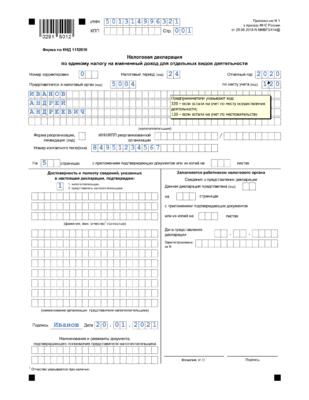 1
1 ). Платят те, чей бизнес облагается допналогами.
). Платят те, чей бизнес облагается допналогами. До 25 числа месяца, следующего за кварталом.
До 25 числа месяца, следующего за кварталом.
 Дедлайн — 30 апреля следующего за отчетным года.
Дедлайн — 30 апреля следующего за отчетным года.
 Уплата ежемесячно, до конца следующего за отчетным месяца.
Уплата ежемесячно, до конца следующего за отчетным месяца.